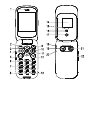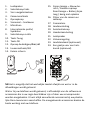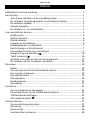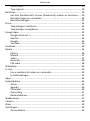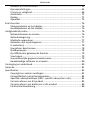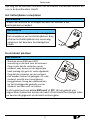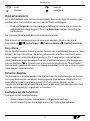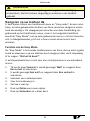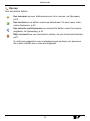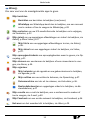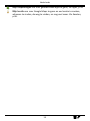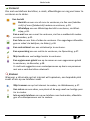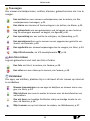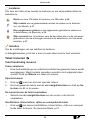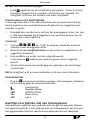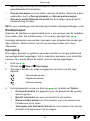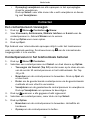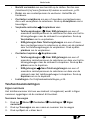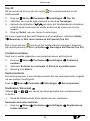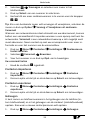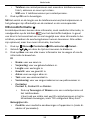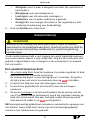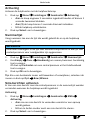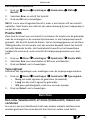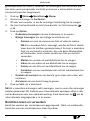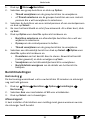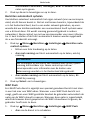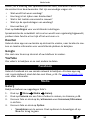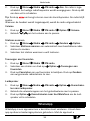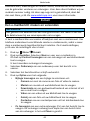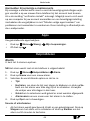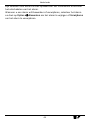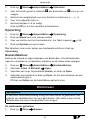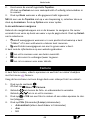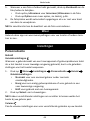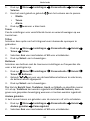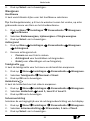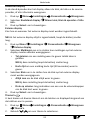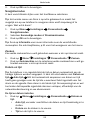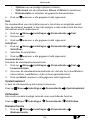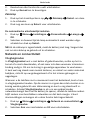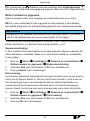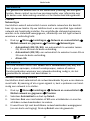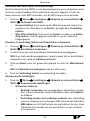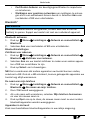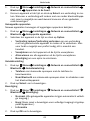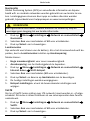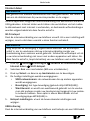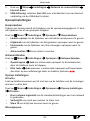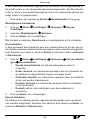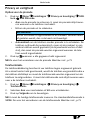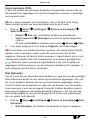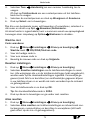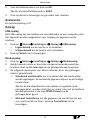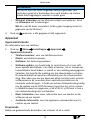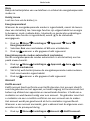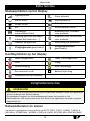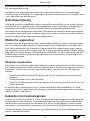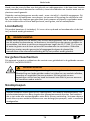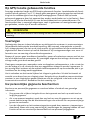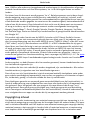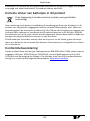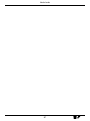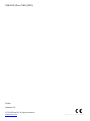Nederlands
Doro 7060

2
1
3
4
5
6
13
7
20
19
10
12
11
21
22
16
17
8
9
14
15
18

1. Luidspreker
2. Selectieknop links
3. Vier navigatietoetsen
4. Camerasneltoets
5. Oproepknop
6. Voicemail – Snelkeuze
7. Microfoon
8. Internationale prefix/
Symbolen
9. Selectieknop rechts
10. Toets Terug
11. Toets OK
12. Oproep beëindigen/Aan/uit
13. Invoermethode/Stil
14. Extern scherm
15. Groen lampje = Nieuw be-
richt / Gemiste oproep
Rood lampje = Batterij bijna
leeg / bezig met opladen
16. Flitser van de camera en
zaklamp
17. Cameralens
18. Laadaansluiting
19. Assistentieknop
20. Headsetaansluiting
21. Luidspreker
22. Volumeregeling
23. Laadstandaard (optioneel)
24. Een gaatje voor een hals-
koord (optioneel)
23
24
NB Het is mogelijk dat het werkelijke toestel afwijkt van wat er in de
afbeeldingen wordt getoond.
Wat er bij uw telefoon wordt geleverd, is afhankelijk van de software en
accessoires die in uw regio beschikbaar zijn of door uw serviceprovider
worden aangeboden. U kunt altijd aanvullende accessoires bij uw plaatse-
lijke Doro-leverancier aanschaffen. De meegeleverde accessoires bieden de
beste werking met uw telefoon.

Nederlands
Inhoud
Gefeliciteerd met uw aankoop ...................................................................... 1
Aan de slag ..................................................................................................... 1
Uw nieuwe telefoon uit de verpakking halen ....................................... 1
De simkaart, de geheugenkaart en de batterij plaatsen....................... 1
De telefoon opladen .............................................................................. 3
Energie besparen ................................................................................... 5
De telefoon in- en uitschakelen............................................................. 5
Leer uw telefoon kennen............................................................................... 5
Hulpfuncties ........................................................................................... 5
Opstartassistent ..................................................................................... 6
Externe display ....................................................................................... 6
Lampjes op de telefoon ......................................................................... 6
Meldingspaneel en statusbalk ............................................................... 7
Beschrijvingen in dit document ............................................................. 7
Eenvoudige functies van uw telefoon ................................................... 7
Navigeren op uw telefoon
.............................................................. 10
Tekst invoeren
................................................................................ 16
Geschikt voor gebruik met een hoorapparaat .................................... 17
De telefoon op een computer aansluiten............................................ 18
Oproepen ..................................................................................................... 19
Bellen.................................................................................................... 19
Een oproep vanuit het telefoonboek maken....................................... 19
Een oproep ontvangen......................................................................... 20
Oproepinformatie ................................................................................ 20
Oproepopties ....................................................................................... 20
Noodoproepen..................................................................................... 21
Oproeplog............................................................................................. 21
Contacten ..................................................................................................... 22
Een contactpersoon toevoegen........................................................... 22
Contactpersonen in het telefoonboek beheren .................................. 22
Telefoonboekinstellingen..................................................................... 23
ICE-noodinformatie
......................................................................... 26
Assistentieknop ............................................................................................ 27
Een assistentieoproep doen................................................................. 27
Activering ............................................................................................. 28
Nummerlijst.......................................................................................... 28
Sms-berichten activeren ...................................................................... 28

Nederlands
Positie SMS........................................................................................... 29
Type signaal.......................................................................................... 29
Berichten ...................................................................................................... 29
Een sms (tekstbericht) of mms (fotobericht) maken en versturen..... 29
Berichten lezen en verwerken ............................................................. 30
Berichtinstellingen................................................................................ 31
Store ............................................................................................................. 34
Toepassingen installeren ..................................................................... 34
Toepassingen verwijderen ................................................................... 35
Google Apps ................................................................................................. 35
Google Assistant
.............................................................................. 35
Kaarten ................................................................................................. 36
Google .................................................................................................. 36
YouTube ............................................................................................... 36
Facebook ...................................................................................................... 36
Media ........................................................................................................... 36
Galerij ................................................................................................... 36
Muziek.................................................................................................. 37
Video .................................................................................................... 37
Recorder............................................................................................... 38
FM-radio............................................................................................... 38
WhatsApp..................................................................................................... 39
E-mail............................................................................................................ 40
Een e-mailbericht maken en verzenden.............................................. 40
E-mailinstellingen ................................................................................. 42
Apps.............................................................................................................. 44
Hulpmiddelen............................................................................................... 44
Alarm .................................................................................................... 44
Agenda ................................................................................................. 46
Calculator ............................................................................................. 46
Opmerking............................................................................................ 47
Bestandsbeheer.................................................................................... 47
Webbrowser................................................................................................. 47
Camera ......................................................................................................... 48
Weer............................................................................................................. 49
Instellingen ................................................................................................... 49
Personalisatie ....................................................................................... 49

Nederlands
Netwerk en connectiviteit.................................................................... 55
Oproepinstellingen............................................................................... 65
Privacy en veiligheid............................................................................. 68
Assistentie ............................................................................................ 72
Opslag................................................................................................... 72
Apparaat............................................................................................... 73
Extra functies................................................................................................ 76
Statussymbolen op het display ............................................................ 76
Hoofdsymbolen op het display ............................................................ 76
Veiligheidsinstructies ................................................................................... 76
Netwerkdiensten en kosten................................................................. 76
Gebruiksomgeving ............................................................................... 77
Medische apparatuur........................................................................... 77
Gebieden met explosiegevaar ............................................................. 77
Li-ionbatterij......................................................................................... 78
Uw gehoor beschermen....................................................................... 78
Noodoproepen..................................................................................... 78
Op GPS/locatie gebaseerde functies ................................................... 79
Voertuigen............................................................................................ 79
Uw persoonlijke gegevens beschermen .............................................. 79
Kwaadaardige software en virussen.................................................... 80
Verzorging en onderhoud ............................................................................ 80
Garantie........................................................................................................ 81
Specificaties.................................................................................................. 82
Copyright en andere meldingen .......................................................... 82
Compatibiliteit met gehoorapparaten................................................. 84
Specifiek absorptietempo (SAR – specific absorption rate) ................ 84
Correcte afvoer van dit product .......................................................... 85
Correcte afvoer van batterijen in dit product ..................................... 86
Conformiteitsverklaring ....................................................................... 86

Nederlands
Gefeliciteerd met uw aankoop
Maak gebruik van social media en andere apps, samen met eenvoudig bel-
len, videoberichten en foto's delen dankzij gescheiden toetsen met hoog
contrast en een groot scherm van 2,8 inch. Ga voor meer informatie over
accessoires of andere producten van Doro naar www.doro.com.
Aan de slag
Wanneer u uw telefoon ontvangt, moet u het toestel eerst instellen voor-
dat u het kunt gebruiken.
Tip: Vergeet niet om de plastic schermbeveiliging te verwijderen.
Uw nieuwe telefoon uit de verpakking halen
De eerste stap is om de telefoon uit de verpakking te halen en alle items
en apparatuur in de verpakking goed te bekijken. Lees de handleiding, zo-
dat u bekend bent met het toestel en de basisfuncties.
• Wat er bij uw toestel en eventueel beschikbare accessoires wordt ge-
leverd, is afhankelijk van uw regio of serviceprovider.
• De meegeleverde items zijn specifiek voor dit toestel bedoeld en mo-
gelijk niet geschikt voor gebruik met andere toestellen.
• Het uiterlijk en de specificaties kunnen zonder kennisgeving vooraf
worden gewijzigd.
• Bij uw eigen Doro-leverancier kunt u aanvullende accessoires kopen.
• Controleer of ze geschikt zijn voor uw toestel voordat u ze koopt.
• Gebruik uitsluitend batterijen, laders en accessoires die voor dit speci-
fieke model zijn goedgekeurd. Het aansluiten van andere accessoires
kan gevaarlijk zijn en de typegoedkeuring en garantie van de telefoon
kunnen erdoor komen te vervallen.
• De beschikbaarheid van accessoires kan veranderen; dat is afhankelijk
van de fabrikant. Zie de website van Doro voor meer informatie over
beschikbare accessoires.
De simkaart, de geheugenkaart en de batterij plaatsen
De houders voor de sim- en geheugenkaarten bevinden zich in het
batterijvak.
1

Nederlands
Tip: zorg dat de metalen contacten van de kaarten niet worden bekrast als
u ze in de kaarthouders schuift.
Het batterijdeksel verwijderen
BELANGRIJK
Schakel de telefoon uit en koppel de lader los voordat u het
batterijdeksel verwijdert.
BELANGRIJK
Pas op dat u uw nagels niet beschadigt bij
het verwijderen van het batterijdeksel. Buig
of draai het batterijdeksel niet overmatig,
aangezien het daardoor beschadigd kan
raken.
De simkaart plaatsen
BELANGRIJK
Steek de micro-SIM-kaart (3FF)
voorzichtig in de sleuf voor de simkaart.
Zorg ervoor dat de contacten op de
simkaart naar binnen en de afgeknipte
hoek omlaag zijn gericht, zoals afgebeeld.
Zorg dat de contacten van de simkaart
niet worden bekrast of gebogen. Als u de
simkaart moeilijk kunt verwijderen/
terugplaatsen, breng dan plakband aan
op het blootliggende gedeelte van de
simkaart om hem eruit te trekken.
In dit toestel past een micro-SIM-kaart of 3FF. Bij het gebruik van
ongeschikte simkaarten kunnen de kaart of het toestel beschadigd raken
en kunnen de gegevens op de kaart verloren gaan.
2

Nederlands
Plaats de geheugenkaart (optioneel):
BELANGRIJK
Gebruik alleen geheugenkaarten die geschikt zijn voor dit toestel.
Geschikte kaarttypes zijn onder meer microSD, microSDHC.
Bij het gebruik van ongeschikte kaarten kunnen de kaart, het toestel en
de gegevens op de kaart beschadigd raken.
Tip: zorg dat de contacten van de geheugen-
of simkaart niet worden bekrast of gebogen
als u ze in de kaarthouders schuift.
U kunt optioneel ook een geheugenkaart in de
telefoon plaatsen. Zorg ervoor dat de contacten
van de geheugenkaart in de afgebeelde richting
wijzen. De geheugenkaart verwijderen: zoek het
smalle randje op het blootliggende uiteinde van
de geheugenkaart. Steek uw vingernagel in het
randje en trek de geheugenkaart er voorzichtig
uit.
Zie Opslag, p.72 voor aanvullende informatie.
GB
G
B
De batterij plaatsen
Plaats de batterij door deze in het batterijvak te
schuiven met de contacten links naar boven.
Plaats het achterdeksel terug.
De telefoon opladen
Het kan zijn dat uw telefoon bij levering al voldoende is opgeladen om
hem meteen te gebruiken, maar toch raden wij u aan om het toestel volle-
dig op te laden voordat u het gebruikt.
3

Nederlands
VOORZICHTIG
Gebruik uitsluitend batterijen, laders en accessoires die voor dit
specifieke model zijn goedgekeurd. Het aansluiten van niet-
goedgekeurde accessoires kan gevaarlijk zijn en de typegoedkeuring en
garantie van de telefoon kunnen erdoor komen te vervallen.
Als de batterij bijna leeg is, wordt
weergegeven en klinkt er een waar-
schuwingssignaal. Als de lader op de telefoon wordt aangesloten, wordt
kort weergegeven en als de lader wordt losgekoppeld. De laadindi-
cator voor de batterij knippert tijdens het laden. Het duurt ongeveer 3 uur
om de batterij volledig te laden. Wanneer de telefoon is uitgeschakeld ter-
wijl de lader op de telefoon is aangesloten, wordt alleen de batterijlaadin-
dicator op het display getoond. Wanneer het laden is voltooid, wordt
op het scherm weergegeven.
Het toestel via een stopcontact opladen
1. Steek het kleine uiteinde van de meegeleverde USB-kabel in de laad-
aansluiting y op de telefoon.
2. Steek het grote uiteinde van de kabel in de USB-lader.
3. Steek de voedingsstekker in een stopcontact.
Een houder gebruiken om uw toestel op te laden (optioneel)
1. Steek het kleine uiteinde van de USB-kabel in de houder. Plaats de te-
lefoon in de houder.
2. Steek het grote uiteinde van de kabel in de voedingsadapter.
3. Steek de voedingsstekker in een stopcontact.
Een computer of andere voedingsbron voor het opladen gebruiken
1. Steek het kleine uiteinde van de meegeleverde USB-kabel in de
telefoon.
2. Steek het grote uiteinde van de kabel in de USB-poort van de
computer.
NB Meestal laadt het toestel sneller op als de stekker direct in een
muurstopcontact wordt gestoken.
Als de telefoon tijdens het opladen wordt uitgeschakeld, wordt de telefoon
nog altijd opgeladen. Druk op
om de laadstatus te bekijken.
4

Nederlands
Energie besparen
Wanneer u de batterij volledig hebt opgeladen, koppel de lader los van het
toestel en haal de stekker van de lader uit het stopcontact. Het scherm
gaat na enige tijd uit om stroom te besparen. Druk op een knop om het
scherm te activeren. De volledige capaciteit van de batterij wordt pas be-
reikt nadat de batterij 3-4 keer is opgeladen. Batterijen gaan na verloop
van tijd minder goed werken, dus het is normaal dat de spreek- en stand-
bytijd bij regelmatig gebruik teruglopen. Bij langdurig gebruik kan het toe-
stel warm aanvoelen. In de meeste gevallen is dit normaal.
De telefoon in- en uitschakelen
1. Houd op de telefoon ingedrukt om de telefoon in of uit te scha-
kelen. Druk op Select. voor Uitschakelen.
2. Als de simkaart geldig is, maar met een pincode (persoonlijk identifica-
tienummer) is beveiligd, wordt SIM PIN-code weergegeven. Voer de
pincode in en druk op Gereed. Verwijder door op Wissen te drukken (
rechtsboven op het toetsenbord).
NB Als u bij aanschaf van de simkaart geen pin- en pukcode hebt gekregen,
moet u contact opnemen met uw serviceprovider.
# resterende pogingen toont het aantal resterende pinpogingen. Als u het
maximale aantal pogingen hebt bereikt, wordt SIM-kaart is vergrendeld.
weergegeven. De simkaart moet met de pukcode (persoonlijke ontgrendel-
code) worden gedeblokkeerd.
1. Druk op PUK-code invoeren voor:
• Voer PUK-code in.
• Maak PIN-code (moet 4 tot 8 cijfers bevatten).
• Nieuwe PIN bevestigen.
2. Bevestig met Gereed.
Leer uw telefoon kennen
Hulpfuncties
De onderstaande symbolen worden gebruikt om u bij de informatie in de
handleiding te helpen.
5

Nederlands
Zicht Gebruik
Gehoor Veiligheid
Opstartassistent
Als u de telefoon voor het eerst inschakelt, kunt u de Opstartassistent ge-
bruiken voor het instellen van een aantal basisinstellingen.
• Druk op Volgende om de huidige instelling te behouden en naar de
volgende instelling te gaan. Druk op Selecteer om een instelling te
veranderen.
De standaardtaal wordt door de simkaart bepaald.
Tip: U kunt de startwizard op elk moment openen. Druk in de stand-
bymodus op
Instellingen Personalisatie Opstartassistent.
Easy Mode
Bij de Opstartassistent kunt u kiezen tussen een traditioneel menu en “Easy
Mode”, de zeer intuïtieve, op actie gebaseerde interface van Doro, waar-
mee navigeren ontzettend eenvoudig is. De stapsgewijze instructies van
deze handleiding zijn gebaseerd op het traditionele menu. Zie Navigeren
op uw telefoon
, p.10 voor een korte beschrijving van de “Easy Mode”,
het op actie gebaseerde menu. In Navigatiemodus, p.53 ziet u hoe u tussen
deze menu's kunt wisselen.
Externe display
Op het externe display worden de tijd, een aantal statuslampjes en berich-
ten over inkomende oproepen weergegeven. Het externe display kan te-
kens alleen in zwart-wit weergeven. Als het externe display na de
ingestelde tijd wordt uitgeschakeld, kunt u het weer inschakelen door een
van de zijknoppen +/- ingedrukt te houden.
Lampjes op de telefoon
Lampjes op het telefoonklepje:
• Groen lampje bij een nieuw bericht of gemiste oproep.
• Rood lampje bij een bijna lege batterij en tijdens het opladen.
6

Nederlands
Meldingspaneel en statusbalk
Linksboven op het beginscherm kunt u zien of er meldingen zijn. Het getal
geeft het aantal meldingen aan.
• Als u de meldingen wilt bekijken, druk op de selectieknop links
.
• Druk op Negeren om elke melding te sluiten.
NB U verwijdert het item zelf niet, alleen de melding.
BELANGRIJK
Als er nieuwe software beschikbaar is, wordt er een melding
weergegeven. Selecteer de melding om het downloaden te starten. De
downloadtijd kan variëren afhankelijk van de internetverbinding. We
raden aan om uw apparaat altijd met de meest recente softwareversie
bij te werken voor optimale prestaties en de nieuwste verbeteringen.
Tijdens het bijwerken kunt u uw telefoon tijdelijk niet gebruiken, ook
niet voor noodoproepen. Alle contactpersonen, foto's, instellingen enz.
blijven op uw telefoon staan, maar we raden u aan om regelmatig een
back-up van uw telefoon te maken. Onderbreek het bijwerken niet. Zie
Apparaatinformatie, p.73 voor meer informatie. U hebt een actieve
dataverbinding nodig om de update via de FOTA-firmware (over-the-air)
uit te voeren. In Mobiel netwerk en gegevens, p.56 of Wi-Fi, p.59 leest u
hoe u een dataverbinding kunt inschakelen.
Rechtsboven in het hoofdmenu ziet u de statussymbolen voor onder meer
de sterkte van het netwerksignaal, het batterijniveau en
bluetoothactiviteiten.
Beschrijvingen in dit document
De beschrijvingen in dit document zijn gebaseerd op de instellingen van uw
telefoon op het moment dat u de telefoon kocht. De instructies beginnen
normaal gesproken vanaf het beginscherm. Druk op
om het begin-
scherm te openen. Sommige beschrijvingen zijn vereenvoudigd.
De pijl (
) geeft de volgende actie in de stapsgewijze instructies aan.
Eenvoudige functies van uw telefoon
Kies :
• Een nummer bellen of een inkomende oproep beantwoorden.
• Het oproeplogboek openen.
7

Nederlands
Oproep beëindigen - Aan/uit :
• Een oproep beëindigen of terugkeren naar het beginscherm.
• Lang indrukken voor in- of uitschakelen.
Assistentie :
Indrukken om een assistentieoproep te doen.
Terug :
Ga terug naar het vorige scherm.
Camera :
Indrukken om de camera-app te openen en een foto of video te maken.
Selectieknoppen :
De selectieknoppen hebben meerdere functies. De huidige functie wordt
boven de selectieknop op het scherm weergegeven. Tijdens een oproep
bieden de selectieknoppen toegang tot extra functies.
Navigatietoetsen
• (A) Gebruik de vier navigatietoetsen om
omhoog / omlaag en naar links / rechts te
navigeren.
• (B) Gebruik de toets OK om het Menu
te
openen en acties te bevestigen.
A
B
Stand-bymodus (ruststand)
Wanneer de telefoon klaar is voor gebruik en u nog geen enkel teken hebt
ingetoetst, staat de telefoon in de stand-bymodus.
• Druk op
om terug te keren naar de stand-bymodus.
• Druk op de selectieknop links
( ) voor toegang tot meldingen, als
die er zijn.
• Druk op de selectieknop rechts
( ) voor toegang tot de Google
Assistant
. Zie Google Assistant , p.35.
Tip: U kunt altijd op
drukken om terug te keren naar de stand-
bymodus.
8

Nederlands
Sneltoetsen
Vanaf het beginscherm:
• Druk op
voor toegang tot een aantal handige functies, zoals Zak-
lamp, Wi-Fi, Vliegtuigmodus, Mobiele data, Bluetooth of Trillen.
• Druk op
voor toegang tot uw geïnstalleerde apps.
NB Als de zaklamp is ingeschakeld, raakt de batterij snel leeg. Vergeet niet
om de zaklamp na gebruik uit te schakelen.
Volumeknoppen + / –
• Tijdens een gesprek kunt u met de volumeknoppen het belvolume
aanpassen.
VOORZICHTIG
Druk op Opties voor Versterkt volume Aan of Versterkt volume Uit.
Het Versterkt volume Aan kan erg hard zijn, dus wees voorzichtig
om gehoorschade te voorkomen.
• Vanuit Stand-by kunt u uw toestel instellen op de trilstand: houd
#
ingedrukt totdat het toestel trilt en
wordt weergegeven.
Zie ook Volume
, p.49 voor meer informatie.
NB Wanneer u gebruikmaakt van een hoorapparaat of gehoorproblemen
hebt als u de telefoon in een lawaaiige omgeving gebruikt, kunt u de
geluidsinstellingen van de telefoon aanpassen (zie Geluidsinstellingen
,
p.49).
Trillen
Trillen is een vast profiel met Toetstoon, Bericht toon en Beltonen uitge-
schakeld, terwijl gebeurtenissen in de agenda en Alarm ongewijzigd blijven.
• Houd de sneltoets
#
ingedrukt om de trilstand in of uit te schakelen.
Headset
Als er een headset wordt aangesloten, wordt de interne microfoon in de
telefoon automatisch uitgeschakeld. Wanneer beschikbaar kunt u de toets
voor beantwoorden op de headset gebruiken om oproepen te beantwoor-
den en te beëindigen.
9

Nederlands
VOORZICHTIG
Gebruik van een headset kan bij hoog volume gehoorbeschadiging
veroorzaken. Stel het volume zorgvuldig in wanneer u een headset
gebruikt.
Navigeren op uw telefoon
U kunt kiezen tussen een traditioneel menu en “Easy mode”, de zeer intuï-
tieve, op actie gebaseerde interface van Doro, waarmee navigeren ontzet-
tend eenvoudig is. De stapsgewijze instructies van deze handleiding zijn
gebaseerd op het traditionele menu, maar in het volgende hoofdstuk
wordt de “Easy Mode”, het op actie gebaseerde menu, in het kort beschre-
ven. In Navigatiemodus, p.53 ziet u hoe u tussen deze menu's kunt
wisselen.
Functies van de Easy Mode
De “Easy Mode” is het unieke telefoonmenu van Doro, dat op actie is geba-
seerd en waarmee u op uw telefoon kunt navigeren door uzelf simpelweg
af te vragen: “Wat wil ik doen?”.
U wilt bijvoorbeeld een e-mail naar een contactpersoon in uw adresboek
sturen.
1. Tik op de knop Verzend. U wordt gevraagd, Wat? en reageert door
Een e-mail te selecteren.
2. U wordt gevraagd Aan wie? en reageert door Een contact te
selecteren.
3. Selecteer een contactpersoon.
4. Voer het onderwerp in.
5. Stel uw e-mail op.
6. Druk op Opties voor meer opties.
7. Druk op Verzenden als u klaar bent.
10

Nederlands
Oproep
Om iemand te bellen.
Een nummer om een telefoonnummer in te voeren; zie Oproepen,
p.19.
Een contact om te bellen vanuit uw adresboek. Zie voor meer infor-
matie Contacten, p.22.
Een recente contactpersoon om iemand te bellen vanuit het oproe-
plogboek; zie Oproeplog, p.21
Mijn voicemail om uw voicemail te bellen, zie ook Voicemail instellen,
p.67.
U vindt ook suggesties voor contactpersonen op basis van personen
die u belt of door wie u vaak wordt gebeld.
11

Nederlands
Weerg.
Om naar veel van de meestgebruikte apps te gaan.
Mijn berichten
Berichten om berichten te bekijken (sms/mms).
WhatsApp om WhatsApp-berichten te bekijken; om een account
aan te maken of toe te voegen zie WhatsApp, p.39
Mijn contacten om uw ICE-noodinformatie te bekijken en te wijzigen;
zie Contacten, p.22
Mijn galerij om uw opgeslagen afbeeldingen en video's te bekijken, zie
Galerij, p.36en Video, p.37
Mijn foto's om uw opgeslagen afbeeldingen te zien, zie Galerij,
p.36.
Mijn video's om uw opgeslagen video's te bekijken, zie Video,
p.37.
Mijn oproepgeschiedenis om oproeplogboeken weer te geven; zie Op-
roeplog, p.21
Mijn alarmen om uw alarmen te bekijken of een nieuw alarm te voe-
gen; zie Alarm, p.44.
Mijn organiser
Mijn kalender om de agenda en uw gebeurtenissen te bekijken,
zie Agenda, p.46.
Mijn notities om uw notities te beheren, zie Opmerking, p.47.
Rekenmachine om iets uit te rekenen, zie Calculator, p.46.
Bestandsbeheerder om opgeslagen video's te bekijken, zie Be-
standsbeheer, p.47
Mijn e-mails om e-mails te bekijken, een e-mailaccount te maken of
toe te voegen; zie E-mail, p.40
Mijn Facebook om uw sociale netwerk te bekijken, zie Facebook, p.36
Het weer om het weerbericht te bekijken, zie Weer, p.49.
12

Nederlands
Verzend
Om met uw telefoon berichten, e-mails, afbeeldingen en nog veel meer te
versturen en te delen.
Een bericht
Bericht om een sms of mms te versturen, zie Een sms (tekstbe-
richt) of mms (fotobericht) maken en versturen, p.29.
WhatsApp om een WhatsApp-bericht te versturen, zie What-
sApp, p.39.
Een e-mail om een e-mail te versturen, zie Een e-mailbericht maken
en verzenden, p.40.
Een foto om een foto of video te versturen. Om opgeslagen afbeeldin-
gen en video's te bekijken, zie Galerij, p.36
Een contactkaart om een visitekaartje te versturen.
Een opmerking om een notitie te versturen, zie Opmerking, p.47.
Mijn locatie om uw huidige locatie te versturen.
Een opgenomen geluid om op te nemen en een opgenomen geluid
te versturen, zie Recorder, p.38.
U vindt ook suggesties voor contactpersonen op basis van personen
met wie u vaak berichten uitwisselt.
Zoeken
Wanneer u informatie op het internet wilt opzoeken, een bepaalde plek
zoekt of iets op uw telefoon zoekt.
Mijn browser om op het internet te zoeken; zie Webbrowser, p.47.
Een adres om een adres, een plaats of de weg vanaf uw huidige posi-
tie te vinden.
Iets op mijn telefoon om op uw telefoon naar bestanden, afbeeldin-
gen of contactpersonen enz. te zoeken.
14

Nederlands
Toevoegen
Om nieuwe contactpersonen, notities, alarmen, gebeurtenissen enz. toe te
voegen.
Een contact om een nieuwe contactpersoon aan te maken; zie Een
contactpersoon toevoegen, p.22.
Een alarm om alarmen of herinneringen in te stellen; zie Alarm, p.44.
Een gebeurtenis om een gebeurtenis vast te leggen en een herinne-
ring te ontvangen wanneer ze begint, zie Agenda, p.46.
Een opmerking om een notitie te schrijven; zie Opmerking, p.47.
Een spraakrecord om op te nemen en een opgenomen geluid te ver-
sturen, zie Recorder, p.38.
Een applicatie om nieuwe toepassingen toe te voegen; zie Store, p.34.
Mijn ICE-informatie, zie ICE-noodinformatie , p.26.
Een foto maken
Leg een gebeurtenis vast met een foto of video.
Een foto om foto's te maken; zie Camera, p.48.
Een video om een video op te nemen; zie Camera, p.48.
Ontdekken
Om apps, uw telefoon, plaatsen bij u in de buurt of iets nieuws op internet
te ontdekken.
Nieuwe toepassingen om uw apps te bekijken en nieuwe toe te voe-
gen; zie Store, p.34.
Mijn telefoon om meer te weten te komen over de basisfuncties van
uw telefoon.
Om mij heen om handige faciliteiten nabij uw huidige locatie te vin-
den, zie Kaarten, p.36.
Mijn browser om op het internet te zoeken; zie Webbrowser, p.47.
15

Nederlands
Luisteren
Om naar de radio of uw muziek te luisteren en uw voicemailberichten te
beluisteren.
Radio om naar FM-radio te luisteren; zie FM-radio, p.38.
Mijn muziek om uw gedownloade muziek te zoeken en te beluiste-
ren; zie Muziek, p.37.
Naar opgenomen geluid om uw opgenomen geluiden te zoeken en
te beluisteren; zie Recorder, p.38.
Mijn voicemail om te luisteren naar de berichten die u in de voicemail
gebruikt en om uw ontvangen voicemail te beluisteren; zie Voicemail
instellen, p.67.
Instellen
Om de instellingen van uw telefoon te beheren.
In Navigatiemodus, p.53 ziet u hoe u tussen deze menu's kunt wisselen.
Tekst invoeren
Tekst handmatig invoeren
Teken selecteren
• Druk herhaaldelijk op een cijfertoets totdat het gewenste teken wordt
weergegeven. Wacht enkele seconden voordat u het volgende teken
invoert. Druk op Wissen om tekens te wissen.
Speciale tekens
1. Druk op
*
voor een lijst met speciale tekens.
2. Kies het gewenste teken met de vier navigatietoetsen en druk op Se-
lecteer om dit in te voeren.
De cursor binnen de tekst verplaatsen
• Gebruik de vier navigatietoetsen om de cursor in de tekst te
verplaatsen
Hoofdletters, kleine letters, cijfers en voorspellende tekst
• Druk op
#
om tussen hoofdletters, kleine letters, cijfers en voorspel-
lende tekst te kiezen. Zie Invoermethode, p.17.
16

Nederlands
De taal voor het invoeren wijzigen
• Houd
#
ingedrukt om de schrijftaal te veranderen. U kunt de schrijf-
taal alleen wijzigen als er meerdere schrijftalen zijn ingesteld. Zie
Schrijftaal, p.54 over het instellen van meer schrijftalen.
Tekst invoeren met spellingshulp
In sommige talen kunt u de invoermethode voor voorspellende tekst ge-
bruikt, waarbij er een woordenboek wordt gebruikt om suggesties voor
woorden te geven.
• Druk één keer op elke toets, zelfs als het weergegeven teken niet juist
is. Het woordenboek geeft suggesties voor woorden op basis van de
toetsen die u hebt ingedrukt.
Voorbeeld
1. Druk op
3
,
7
,
3
,
3
om "Fred" te schrijven. Maak het woord af
voordat u naar de suggesties kijkt.
2. Gebruik de vier navigatietoetsen om de cursor te verplaatsen en de
suggesties te bekijken.
3. Druk op OK en ga verder met het volgende woord.
U kunt ook op
0
drukken om verder te gaan met het volgende
woord.
4. Als het juiste woord niet wordt gegeven, gebruikt u de handmatige
invoermodus.
NB Zie Schrijftaal, p.54 en Invoermethoden, p.54 voor meer informatie.
Invoermethode
• Druk op
#
om de invoermodus te wijzigen. Het pictogram linksboven
op het display geeft de invoermethode aan.
Spellingshulp
Abc
Beginhoofdletter
ABC
HOOFDLETTERS
abc
kleine letters
123 cijfers
Geschikt voor gebruik met een hoorapparaat
Deze telefoon is geschikt voor gebruikt met een gehoorapparaat. Hoewel
het apparaat geschikt is voor gebruik met een hoorapparaat, kan niet wor-
den gegarandeerd dat een specifiek hoorapparaat met een specifieke
17

Nederlands
telefoon werkt. Mobiele telefoons bevatten radiozenders die de werking
van het gehoorapparaat kunnen verstoren. Deze telefoon is getest voor ge-
bruik met hoorapparaten voor een aantal draadloze technologieën die
worden gebruikt, maar er kunnen nieuwere draadloze technologieën zijn
die nog niet met gehoorapparaten zijn getest. Test ze samen voordat u een
apparaat koopt, zodat u zeker weet dat deze telefoon goed werkt met een
specifiek hoorapparaat.
De standaard voor geschiktheid met een hoorapparaat heeft twee
classificaties:
• M: Als u het hoorapparaat in deze modus gebruikt, zorg dan dat uw
hoorapparaat in de M-modus of de modus voor akoestisch koppelen
staat en plaats de ontvanger van de telefoon vlak bij de ingebouwde
microfoon van het hoorapparaat. Probeer voor optimale resultaten de
telefoon in verschillende posities ten opzichte van uw hoorapparaat te
houden; plaats de ontvanger bijvoorbeeld iets boven het oor voor be-
tere prestaties bij hoorapparaten met microfoons achter het oor.
• T: Als u uw hoorapparaat in deze modus gebruikt, zorg dan dat uw
hoorapparaat in de T-modus staat of in de koppelingsmodus voor de
ringleiding staat (niet alle hoorapparaten hebben deze modus). Pro-
beer voor optimale resultaten de telefoon in verschillende posities ten
opzichte van uw hoorapparaat te houden - plaats bijvoorbeeld de ont-
vanger iets onder of voor het oor voor betere prestaties.
Zie ook Geluidsinstellingen
, p.49 voor het aanpassen van de geluidsin-
stellingen van uw telefoon.
De telefoon op een computer aansluiten
Sluit de telefoon aan op een computer en begin met het overbrengen van
foto's, muziek en andere bestandstypen. U hoeft enkel een USB-kabel tus-
sen de telefoon en de computer aan te sluiten. In de bestandsverkenner
van uw computer kunt u bestanden heen en weer slepen tussen uw tele-
foon en de computer.
NB Bepaalde auteursrechtelijk beschermde gegevens zult u mogelijk niet
kunnen overbrengen.
Met USB-opslag kan uw telefoon via een USB-kabel op een computer
worden aangesloten voor toegang tot gegevens op de telefoon, maar dit
kan worden uitgeschakeld. Zie Opslag, p.72
18

Nederlands
Met USB-opslag kan uw telefoon via een USB-kabel op een computer of an-
der apparaat worden aangesloten voor toegang tot gegevens op de
telefoon.
Gegevens heen en weer slepen tussen telefoon en computer
1. Sluit de telefoon met behulp van een USB-kabel aan op een computer.
2. Wacht totdat de telefoon of geheugenkaart in de verkenner als exter-
ne schijf wordt weergegeven.
3. Sleep geselecteerde bestanden heen en weer tussen de telefoon en
de computer.
NB Met een USB-kabel kunt u bestanden overbrengen op de meeste
apparaten en besturingssystemen die ondersteuning bieden voor een USB-
interface voor massaopslag.
De USB-kabel veilig loskoppelen
1. Zorg dat u veilige verwijdering van de hardware inschakelt.
2. Koppel de USB-kabel los.
NB De gebruiksinstructies van de computer zijn afhankelijk van het
gebruikte besturingssysteem. Zie de documentatie van het
besturingssysteem van uw computer voor meer informatie.
Oproepen
Bellen
1. Voer het telefoonnummer en het netnummer in. Gebruik Wissen om
te wissen.
2. Druk op
om de oproep tot stand te brengen.
3. Druk op
om de oproep te beëindigen.
Tip: Gebruik voor internationale oproepen altijd + vóór het landnummer
voor een optimale werking. Druk twee keer op
*
om de internationale
toegangscode + in te voeren.
Een oproep vanuit het telefoonboek maken
1. Druk op Menu Contacten.
2. Gebruik
/ om door het telefoonboek te bladeren of druk op de
toets voor de eerste letter van de invoer om snel te zoeken.
19

Nederlands
3. Druk op Opties Oproep om de geselecteerde invoer te kiezen. Se-
lecteer indien nodig het nummer.
Of druk op
om te kiezen.
4. Druk op
om de oproep te annuleren.
Een oproep ontvangen
1. Open de telefoon om de oproep te beantwoorden.
Tip: Houd +/- ingedrukt om het belsignaal tijdelijk uit te schakelen
zonder de telefoon te openen.
Zie Antwoordmodus, p.65 voor het beantwoorden van een inkomende
oproep door de telefoon open te klappen.
Druk op
/sluit de telefoon om de oproep direct te weigeren (in-
gespreksignaal).
2. Druk op
om de oproep te beëindigen.
Oproepinformatie
Tijdens een oproep worden het telefoonnummer van de uitgaande of inko-
mende oproep en de verstreken oproeptijd weergegeven. Als de identiteit
van de beller wordt onderdrukt, wordt Onbekend weergegeven.
Oproepopties
Tijdens een oproep bieden de selectieknoppen ( ) toegang tot extra
functies. De selectieknoppen kunnen meerdere functies hebben. De huidi-
ge functie wordt boven de selectieknop op het display weergegeven.
Dempen
Druk op Dempen om de microfoon uit te schakelen. Druk op Demp. ophef-
fen om de microfoon weer in te schakelen.
Opties
• Versterkt volume Aan / Versterkt volume Uit. Het Versterkt volume
Aan kan erg hard zijn, dus wees voorzichtig om gehoorschade te
voorkomen.
• Luidspreker inschakelen om de luidspreker te activeren. Praat duide-
lijk in de microfoon van de telefoon op een maximale afstand van 1 m.
Druk op Luidspreker uitschakelen om terug te keren naar de normale
modus.
20

Nederlands
NB Harde geluiden op de achtergrond (zoals muziek) kunnen de
geluidskwaliteit beïnvloeden.
• Oproep toevoegen om een ander nummer te bellen. Wanneer u bent
verbonden, kunt u Oproep wisselen en Oproep samenvoegen.
• Oproep in wacht/Gesprek uit wacht om de huidige oproep vast te
houden/terug te halen.
NB Zie voor instellingen met betrekking tot bellen Oproepinstellingen, p.65
Noodoproepen
Wanneer de telefoon is ingeschakeld, kunt u een oproep naar de hulpdien-
sten maken door het noodnummer in te voeren, gevolgd door
.
Sommige netwerken aanvaarden oproepen naar hulpdiensten zonder gel-
dige simkaart. Neem contact op met uw serviceprovider voor meer
informatie.
Oproeplog
Ontvangen, gemiste en gekozen oproepen worden in een gecombineerd
oproeplogbestand opgeslagen. Als er meerdere oproepen voor hetzelfde
nummer zijn, wordt alleen de meest recente oproep opgeslagen.
1. Druk op
.
Of druk op
Menu Oproeplog.
2. Oproepen worden als volgt weergegeven op basis van het type
oproep:
Inkomende oproep
Uitgaande oproep
Gemiste oproep
3. Kies de gewenste invoer en druk op om te bellen of Opties:
• Oproepinformatie om gegevens over de geselecteerde oproep
weer te geven.
• Bericht verzenden om een sms-bericht te verzenden.
• Nieuw contact maken om het nummer voor een nieuwe con-
tactpersoon op te slaan.
• Toevoegen aan bestaand contact om het nummer aan een be-
staande contactpersoon toe te voegen.
21

Nederlands
• Oproeplog verwijderen om alle oproepen in het oproeplogbe-
stand te verwijderen.
Druk op Select. voor elke invoer die u wilt verwijderen en beves-
tig met Verwijderen.
Contacten
Een contactpersoon toevoegen
1. Druk op Menu Contacten Nieuw.
2. Voer Voornaam, Achternaam, Mobiele telefoon en E-mail voor de
contactpersoon in. Gebruik Wissen om te wissen.
3. Druk op Opties voor meer opties.
4. Druk op Opsl..
Tip: Gebruik voor internationale oproepen altijd + vóór het landnummer
voor een optimale werking. Druk twee keer op
*
om de internationale
toegangscode + in te voeren.
Contactpersonen in het telefoonboek beheren
1. Druk op Menu Contacten.
2. Selecteer een contactpersoon met Select. en druk daarna op Opties:
• Toevoegen als favoriet (Top 10) om de invoer op te slaan als een
van de eerste 10 contactpersonen in het telefoonboek. Zie Top
10, p.24.
• Bewerken om de contactpersoon te bewerken. Druk op Opsl. als
u klaar bent.
• Delen om de geselecteerde contactpersoon via de geselecteerde
methode als een vCard te verzenden.
• Verwijderen om de geselecteerde contactpersoon te verwijderen.
Druk op Verwijderen om opnieuw te bevestigen.
3. Druk op
wanneer u alle gegevens hebt ingevoerd.
4. Selecteer een contactpersoon, maar druk niet op Select.
5. Druk op Opties:
• Bewerken om de contactpersoon te bewerken. Hetzelfde als
hierboven.
• Oproep om de contactpersoon te bellen.
22

Nederlands
• Bericht verzenden om een bericht op te stellen. Zie Een sms
(tekstbericht) of mms (fotobericht) maken en versturen, p.29.
• Delen om een contactpersoon te versturen. Hetzelfde als
hierboven.
• Contacten verwijderen om een of meerdere contactpersonen
die u wilt verwijderen te selecteren. Druk op Verwijderen om te
bevestigen.
• Verplaats contacten
Verplaatsen van:
• Telefoongeheugen
Naar SIM-geheugen om een of
meerdere contactpersonen te selecteren en deze van het te-
lefoongeheugen naar de simkaart te verplaatsen. Druk op
Verplaatsen om te verplaatsen.
• SIM-geheugen Naar Telefoongeheugen om een of meer-
dere contactpersonen te selecteren en deze van de simkaart
naar het telefoongeheugen te verplaatsen. Druk op Ver-
plaatsen om te verplaatsen.
• Contacten kopiëren
Kopiëren van:
• Telefoongeheugen
Naar SIM-geheugen om een of
meerdere contactpersonen te selecteren en deze van het te-
lefoongeheugen naar de simkaart te kopiëren. Druk op Ko-
piëren om ze te kopiëren.
• SIM-geheugen
Naar Telefoongeheugen om een of
meerdere contactpersonen te selecteren en deze van de
simkaart naar het telefoongeheugen te kopiëren. Druk op
Kopiëren om ze te kopiëren.
• Instellingen. Zie Telefoonboekinstellingen, p.23.
Telefoonboekinstellingen
Eigen nummers
Het telefoonnummer dat aan uw simkaart is toegekend, wordt in Eigen
nummers opgeslagen als de simkaart dit toestaat.
Nummers toevoegen
1. Druk op
Menu Contacten Instellingen Eigen
nummers:
2. Druk op Toevoegen om een naam en nummer toe te voegen
3. Druk op Opsl. als u klaar bent.
23

Nederlands
Top 10
Sla de invoer op als een van de eerste 10 contactpersonen in het
telefoonboek.
1. Druk op
Menu Contacten Instellingen Top 10.
2. Selecteer een van de lege invoeren en druk op Toevoegen.
3. Gebruik de pijltoetsen
/ om door het telefoonboek te bladeren
of druk op de toets voor de eerste letter van de invoer om snel te
zoeken.
4. Druk op Select. om een invoer te selecteren.
Als u een ingevoerd item wilt bewerken of verwijderen, selecteer Opties
Bewerken of Niet meer markeren als favoriet (Top 10).
Tip: U kunt ook een
invoer uit het telefoonboek toevoegen. Selecteer
de contactpersoon en druk op Opties
Toevoegen als favoriet (Top 10).
Contacten sorteren
Geef aan in welke volgorde u uw contactpersonen wilt sorteren
1. Druk op
Menu Contacten Instellingen Contacten
sorteren:
2. Selecteer Sorteren op voornaam of Sorteren op achternaam.
3. Bevestig met Select..
Servicenummer
Een servicenummer is een handig nummer dat uw serviceprovider mogelijk
op uw simkaart heeft gezet.
Druk op
Menu Contacten Instellingen Servicenummer.
Snelkiezen/Voicemail
Gebruik
0
en
2
–
9
om vanuit de stand-bymodus een snelkiesnummer
te bellen.
• Houd de bijbehorende toets ingedrukt voor snelkiezen.
Snelkeuzecontacten instellen
1. Druk op
Menu Contacten Instellingen Snelkeuzecon-
tacten instellen.
24

Nederlands
2. Selecteer
0
Toevoegen en selecteer een invoer in het
telefoonboek.
3. Druk op Select. om een nummer te selecteren.
4. Herhaal dit om meer snelkiesnummers in te voeren voor de knoppen
2
–
9
.
Tip: Als u een bestaande invoer wilt vervangen of verwijderen, selecteer de
invoer en druk op Opties
Vervang of Verwijderen uit snelkeuze.
Voicemail
Wanneer een antwoordservice deel uitmaakt van uw abonnement, kunnen
bellers een voicemailbericht inspreken wanneer u een oproep niet kunt be-
antwoorden. Voicemail is een netwerkdienst waarop u zich mogelijk eerst
moet abonneren. Neem contact op met uw serviceprovider voor meer in-
formatie en voor het nummer van de voicemailbox.
1. Druk op
Menu Contacten Instellingen Snelkeuzecon-
tacten instellen:
2. Selecteer
1
Voicemail
Bewerken.
3. Voer het nummer in en druk op Opsl. om te bevestigen.
Uw voicemail bellen
• Houd de sneltoets
1
ingedrukt.
Contacten importeren
1. Druk op Menu Contacten Instellingen Contacten
importeren:
2. Kies een optie uit de lijst en druk daarna op Select. om te bevestigen.
Contacten exporteren
1. Druk op Menu Contacten Instellingen Contacten
exporteren:
2. Kies een optie uit de lijst en druk daarna op Select. om te bevestigen.
Geheugen
U kunt namen en telefoonnummers in het geheugen van de telefoon (in-
tern telefoonboek) en in het geheugen van de simkaart (simtelefoonboek)
opslaan. Kies waar u nieuwe contactpersonen wilt opslaan.
1. Druk op
Menu Contacten Instellingen Geheugen:
25

Nederlands
• Telefoon om contactpersonen met meerdere telefoonnummers,
foto's, adressen en meer op te slaan.
• SIM voor 1 telefoonnummer per contactpersoon.
2. Druk op OK om te bevestigen.
NB Het aantal en de lengte van de telefoonnummers/contactpersonen in
het geheugen zijn afhankelijk van de simkaart en de serviceprovider.
ICE-noodinformatie
Eerstehulpverleners kunnen deze informatie, zoals medische informatie, in
noodgevallen op de telefoon
van het slachtoffer bekijken. In geval
van letsel is het essentieel om zo snel mogelijk over deze informatie te be-
schikken, waardoor de overlevingskansen kunnen toenemen. Alle velden
zijn optioneel, maar hoe meer informatie, hoe beter.
1. Druk op
Menu Contacten ICE-contacten Select..
2. Gebruik
/ om door de lijst met invoeren te bladeren.
3. Druk op Bew. om aan elke invoer informatie toe te voegen of om de
informatie te bewerken.
ID
• Naam: voer uw naam in.
• Verjaardag: voer uw geboortedatum in.
• Lengte: voer uw lengte in.
• Gewicht: voer uw gewicht in.
• Adres: voer uw eigen adres in.
• Taal: voer uw voorkeurstaal in.
• Verzekering: voer uw zorgverzekeraar en uw polisnummer in.
• Contacten
Contact 1:, Contact 2: en Dokter:
• Druk op Toevoegen of Wissen voor een contactpersoon uit
het telefoonboek.
U kunt ook uw relatie met uw ICE-contactpersonen in het te-
lefoonboek toevoegen, zoals “ICE echtgenoot Mary Smit”.
Belangrijke info.
• Conditie: voer medische aandoeningen of apparaten in (zoals di-
abetes of pacemaker).
26

Nederlands
• Allergieën: voer in waar u allergisch voor bent (bv. penicilline of
bijensteken).
• Bloedgroep: voer uw bloedgroep in.
• Inentingen: voer alle relevante inentingen in.
• Medicijnen: voer in welke medicijnen u gebruikt.
• Overige info: voer overige informatie in (bv. orgaandonor, wils-
verklaring, toestemming voor behandeling).
4. Druk op Opslaan als u klaar bent.
Assistentieknop
VOORZICHTIG
Wanneer er een noodoproep wordt geactiveerd, wordt de telefoon
automatisch in de handsfreemodus gezet. Houd het toestel niet dicht bij
uw oor wanneer de handsfree-modus actief is, omdat het geluid erg
hard kan staan.
Via de assistentieknop hebt u snel toegang tot vooraf ingestelde hulpnum-
mers voor situaties waarin u hulp nodig hebt. Zorg dat de hulpfunctie vóór
gebruik is ingeschakeld, voer ontvangers in de nummerlijst in en bewerk
het sms-bericht.
Een assistentieoproep doen
1. Als u hulp nodig hebt, houd de hulpknop 3 seconden ingedrukt of druk
twee keer binnen 1 seconde op de knop.
De hulpoproep begint na een vertraging van 5 seconden. Dit geeft u
de tijd om een vals alarm te voorkomen door op
te drukken.
2. Er wordt een hulp-sms naar alle ontvangers verstuurd.
3. Er wordt een positiebericht (sms-bericht) naar alle ontvangers
verstuurd.
4. De eerste ontvanger in de lijst wordt gebeld. Als de oproep niet bin-
nen 25 seconden wordt beantwoord, wordt het volgende nummer ge-
beld. Het kiezen wordt drie keer herhaald, totdat de oproep wordt
beantwoord of totdat er op
wordt gedrukt.
NB Sommige beveiligingsbedrijven accepteren automatische oproepen van
hun klanten. Neem altijd eerst contact op met het beveiligingsbedrijf
voordat u hun telefoonnummer gebruikt.
27

Nederlands
Activering
Activeer de hulpfunctie met de hulpfunctieknop.
1. Druk op
Menu Instellingen Assistentie Activering:
• Aan de knop ongeveer 3 seconden ingedrukt houden of binnen 1
seconde tweemaal drukken.
• Aan (3) de knop binnen 1 seconde driemaal indrukken.
• Uit de hulpknop uitschakelen.
2. Druk op Select. om te bevestigen.
Nummerlijst
Voeg nummers toe aan de lijst die wordt gebeld als er op de hulpknop
wordt gedrukt.
BELANGRIJK
Informeer ontvangers in de lijst met nummers altijd dat ze in uw lijst met
contactpersonen voor noodgevallen zijn opgenomen.
1. Druk op
Menu Instellingen Assistentie Nummerlijst.
2. Kies Empty
Toev. Handmatig om namen/nummers handmatig
toe te voegen.
Of druk op Contacten om een contactpersoon uit het telefoonboek
toe te voegen.
3. Druk op OK om te bevestigen.
Tip: Als u een bestaande invoer wilt bewerken of verwijderen, selecteer de
invoer en druk op Opt.
Bew./Wissen.
Sms-berichten activeren
Er kan een sms-bericht naar de contactpersonen in de nummerlijst worden
verzonden wanneer de hulpknop wordt ingedrukt.
Activering
1. Druk op
Menu Instellingen Assistentie SMS
Activering:
• Aan om een sms-bericht te verzenden voordat er een oproep
wordt gedaan.
• Uit om te bellen zonder eerst een sms-bericht te sturen.
2. Druk op Select. om te bevestigen.
28

Nederlands
Een hulpbericht opstellen
1. Druk op
Menu Instellingen Assistentie SMS
Bericht.
2. Selecteer Bew. en schrijf het bericht.
3. Druk op OK om te bevestigen.
NB Dit is een vooraf ingesteld bericht, maar u kunt beter zelf een bericht
opstellen. Geef daarin aan dat het een waarschuwing bij een hulpoproep is
en dat die van u komt.
Positie SMS
Deze functie stuurt een sms-bericht met daarin de locatie van de gebruiker
naar de ontvangers in de nummerlijst wanneer er een hulpoproep wordt
gemaakt. Het bericht bevat de datum, tijd en locatiegegevens van de Doro
7060-gebruiker. Als de locatie niet kan worden bepaald, bevat het bericht
de laatst bekende locatie. Het locatiebericht wordt na het bewerkbare
hulpbericht verstuurd, maar voordat de hulpoproepprocedure van start
gaat.
1. Druk op
Menu Instellingen Assistentie Positie SMS:
2. Selecteer Aan voor inschakelen of Uit voor uitschakelen.
3. Druk op Select. om te bevestigen.
Type signaal
Selecteer het signaaltype voor meldingen voor de hulpoproepprocedure.
1. Druk op
Menu Instellingen Assistentie Type signaal::
• Hoog om luide signalen te gebruiken (standaard).
• Laag om één zacht signaal te gebruiken.
• Stil geen geluidssignaal, zoals een normale oproep.
2. Druk op Select. om te bevestigen.
Berichten
Een sms (tekstbericht) of mms (fotobericht) maken en
versturen
Een sms is een kort tekstbericht dat naar andere mobiele telefoons kan
worden gestuurd. Een mms-bericht kan tekst en media, zoals foto's,
29

Nederlands
geluidsopnamen en video's, bevatten. De instellingen voor berichten wor-
den door uw serviceprovider verstrekt en kunnen u automatisch via een
sms-bericht worden toegestuurd.
1. Druk op
Menu Berichten Nieuw.
2. Kies een ontvanger in Contacten.
Of voer een nummer in om de ontvanger handmatig toe te voegen.
3. Ga naar het berichtveld en schrijf uw bericht, zie Tekst invoeren
,
p.16.
4. Druk op Opties:
• Onderwerp toevoegen om een onderwerp in te voeren.
• Bijlage toevoegen om een bijlage te selecteren uit:
• Camera om met de camera een foto of video te maken.
NB Als u meerdere foto's toevoegt, worden de foto's steeds
meer door de telefoon gecomprimeerd. Zo kunt u meerdere
foto's in een bericht versturen. Als u de beste fotokwaliteit
wilt behouden, kunt u beter slechts een foto per bericht
verzenden.
• Muziek om muziek uit uw bibliotheek toe te voegen.
• Video om een video uit uw bibliotheek toe te voegen.
• Galerij om een foto uit uw bibliotheek toe te voegen.
• Contacten om een contactpersoon uit het telefoonboek toe
te voegen.
• Opslaan als concept om een bericht op te slaan dat u later wilt
versturen.
• Annuleren om een bericht weg te gooien.
5. Druk op Verz. als u klaar bent.
NB Als u meerdere ontvangers wilt toevoegen, moet u voor elke ontvanger
betalen (maximaal 10). Gebruik voor internationale oproepen altijd + vóór
het landnummer voor een optimale werking. Druk twee keer op
*
om de
internationale toegangscode + in te voeren.
Berichten lezen en verwerken
Berichten worden per contactpersoon gegroepeerd. Tekst- en multimedia-
berichten van één contactpersoon staan bij elkaar.
30

Nederlands
1. Druk op Menu Berichten.
2. Selecteer een groep berichten en druk op Opties:
• Thread verwijderen om de groep berichten te verwijderen.
• of Thread selecteren om de groepen berichten van een contact-
persoon die u wilt verwijderen te selecteren.
3. Selecteer de berichten van een contactpersoon of een contactpersoon
en druk op Select..
4. Ga naar het berichtveld en schrijf uw antwoord. Als u klaar bent, druk
op Verz..
5. Druk op Opties voor dezelfde opties als hierboven en:
• Berichten selecteren om afzonderlijke berichten die u wilt ver-
wijderen te selecteren.
• Oproep om de contactpersoon te bellen.
• Thread verwijderen om de groep berichten te verwijderen.
6. Selecteer een afzonderlijk bericht en druk op Select.
Opties voor
dezelfde opties als hierboven en:
• Doorsturen om het bericht door te sturen. Bewerk het bericht
(indien gewenst) en druk vervolgens op Verz..
• Verwijderen om het afzonderlijke bericht te verwijderen.
• Berichtdetails weergeven om de details van het bericht te
bekijken.
Berichtinstellingen
Herinnering
De herinnering waarschuwt u als u uw berichten 10 minuten na ontvangst
nog niet hebt gelezen.
1. Druk op
Menu Berichten Opties Instellingen
Herinnering.
2. Selecteer Aan voor inschakelen of Uit voor uitschakelen.
3. Druk op Select. om te bevestigen.
Afleverrapport
U kunt instellen of de telefoon een melding moet geven wanneer uw sms
de ontvanger heeft bereikt.
31

Nederlands
NB Neem contact op met uw serviceprovider voor informatie over de
abonnementskosten voordat u dataverkeer inschakelt.
1. Druk op
Menu Berichten Opties Instellingen
Afleverrapport:
2. Selecteer Aan voor inschakelen of Uit voor uitschakelen.
3. Druk op Select. om te bevestigen.
Invoermethode
Met Invoermethode kunt u selecteren of u uw sms-berichten wilt schrijven
met speciale, eigen taalspecifieke tekens (Unicode) of met eenvoudigere
tekens. Automatisch maakt het gebruik van speciale tekens mogelijk. Spe-
ciale tekens hebben meer ruimte nodig en de grootte van elk bericht wordt
hierdoor beperkt tot 70 tekens. GSM-alfabet zet alle speciale tekens om in
gewone letters uit het alfabet. Î wordt bijvoorbeeld I. Elk bericht kan 160
tekens bevatten.
1. Druk op
Menu Berichten Opties Instellingen
Invoermethode.
2. Selecteer de invoermethode:
• Automatisch (standaard) om speciale tekens toe te staan.
• GSM-alfabet om alle speciale tekens om te zetten in gewone let-
ters uit het alfabet.
• Informatie functiebeschrijving.
3. Druk op Select. wanneer u alle gegevens hebt ingevoerd.
Celinformatie
U kunt van uw serviceprovider berichten over diverse onderwerpen ont-
vangen, zoals het weer of verkeersinformatie voor een bepaalde regio.
Neem contact op met uw serviceprovider voor informatie over de beschik-
bare kanalen en de relevante kanaalinstellingen. Cell-broadcastberichten
kunnen niet tijdens roaming worden ontvangen.
1. Druk op
Menu Berichten Opties Instellingen
Celinformatie:
• Activering selecteer Uit of Aan voor in-/uitschakelen.
• Lees om de berichten te lezen.
• Kanaalinstellingen om te selecteren van welke kanalen u berich-
ten wilt ontvangen. Druk op Opties voor de opties Aanmelden,
32

Nederlands
Abonnement annuleren, Toevoegen, Bew. en Wissen om de ka-
nalen op te geven.
2. Druk op Ja om te bevestigen en op te slaan.
Berichten automatisch ophalen
Uw telefoon selecteert automatisch het eigen netwerk (van uw servicepro-
vider) als dit binnen bereik is. Als het niet binnen bereik is, bijvoorbeeld als
u in het buitenland bent, kunt u een ander netwerk gebruiken, op voor-
waarde dat uw telefoonaanbieder een overeenkomst heeft op basis waar-
van u dit kunt doen. Dit wordt roaming genoemd (gebruik in andere
netwerken). Neem contact op met uw serviceprovider voor meer informa-
tie. U kunt instellen of de foto's automatisch moeten worden opgehaald
als u een fotobericht ontvangt.
1. Druk op
Menu Berichten Instellingen Berichten auto-
matisch ophalen:
• Uit om een foto handmatig op te halen.
• Aan met roaming om foto's automatisch op te halen, ook bij
roaming.
BELANGRIJK
Het ontvangen en versturen van fotoberichten (mms) tijdens
roaming kan kostbaar zijn. Neem contact op met uw
serviceprovider voor informatie over de kosten voor
dataroaming voordat u in het buitenland data gebruikt.
• Aan zonder roaming om foto's automatisch op te halen, BE-
HALVE bij roaming.
2. Druk op Select. om te bevestigen.
WAP Push
Een WAP Push-dienst is eigenlijk een speciaal gecodeerd bericht met daar-
in een link naar een WAP-adres. Wanneer u een WAP Push-bericht ont-
vangt, geeft een voor WAP-geschikte handset de gebruiker automatisch de
optie om de WAP-inhoud te openen. Wanneer deze optie is ingeschakeld,
wordt de browser direct geopend om de WAP-inhoud weer te geven; de
gebruiker hoeft niets te doen.
1. Druk op
Menu Berichten Instellingen WAP Push:
• Aan om de dienst in te schakelen.
33

Nederlands
• Uit om de dienst uit te schakelen.
2. Druk op Select. om te bevestigen.
SMS-centrale
Voor sms-berichten hebt u het nummer van een berichtencentrum nodig
dat meestal automatisch op uw telefoon is ingesteld. U kunt het nummer
opvragen bij uw netwerkaanbieder.
1. Druk op
Menu Berichten Instellingen SMS-centrale.
2. Voer het nummer van het berichtencentrum in.
3. Druk op Opslaan om te bevestigen.
Store
BELANGRIJK
U hebt een internetverbinding nodig om deze dienst te gebruiken. We
raden u aan om waar mogelijk wifi-verbindingen te gebruiken om de
kosten voor dataverkeer te beperken. Neem contact op met uw
serviceprovider voor gedetailleerde abonnementskosten.
Blader door de beschikbare apps en games in de verschillende categorieën.
Sommige apps zijn niet gratis. De prijs wordt in de beschrijving van de toe-
passing aangegeven. Als de toepassing gratis is, wordt dat ook aangegeven.
Toepassingen installeren
1. Druk op het beginscherm op Menu Store.
2. Zoek een app die u wilt downloaden door door de categorieën te bla-
deren en op Selecteren te drukken.
3. Druk op Ophalen en volg de instructies op het scherm om de installa-
tie te voltooien.
Tip: Alle geïnstalleerde apps staan in Apps. Druk op
Menu Apps om
er naartoe te gaan. Zie Apps, p.44.
Een geïnstalleerde toepassing bijwerken
1. Druk op het beginscherm op
Menu Store.
2. Kies de apps die moeten worden bijgewerkt en druk op Bijwerken.
34

Nederlands
Toepassingen verwijderen
1. Druk op het beginscherm op Menu Store.
2. Kies de apps die moeten worden bijgewerkt en druk op Verwijderen.
Google Apps
BELANGRIJK
U hebt een internetverbinding nodig om deze dienst te gebruiken. We
raden u aan om waar mogelijk wifi-verbindingen te gebruiken om de
kosten voor dataverkeer te beperken. Neem contact op met uw
serviceprovider voor informatie over de abonnementskosten voordat u
dataverkeer inschakelt.
Alle vooraf geïnstalleerde Google-apps zijn in Google te vinden. De vooraf
geïnstalleerde toepassingen zijn afhankelijk van het land waar u de tele-
foon gebruikt. Open het helpmenu van een app voor meer informatie over
die app.
NB Sommige apps zijn mogelijk niet beschikbaar of kunnen een andere
naam hebben, afhankelijk van de regio of serviceprovider.
Druk op
Menu om Google-apps te openen.
• Assistant om een met spraak te bedienen slimme assistent te
gebruiken.
• Kaarten uw locatie op de kaart vinden, naar locaties zoeken en loca-
tie-informatie voor verschillende plekken bekijken.
• Google snel zoeken naar items op internet of uw telefoon.
• YouTube video's bekijken of maken en ze met anderen delen
Google Assistant
Sommige talen ondersteunen Google Assistant, een met spraak te bedie-
nen slimme assistent. U kunt Google Assistant gebruiken om vragen te
stellen, plannen te maken en allerlei handige taken uit te voeren. Als u de
spraakassistent nog nooit hebt gebruikt, leggen wij u uit hoe het werkt en
wat u ermee kunt doen. Start de functie door op
te drukken. Druk op
Help om een idee te krijgen van wat u kunt proberen om de functie te
35

Nederlands
testen; als u ervaring met spraakassistenten hebt, dan weet u welke vragen
de assistent kan beantwoorden. Dat zijn eenvoudige vragen als:
• Wat wordt het weer vandaag?
• Hoe lang is het rijden naar Amsterdam?
• Wat is het laatste economische nieuws?
• Wat zijn de sportuitslagen van vandaag?
• Hoe oud ben jij?
Druk op Instellingen voor verschillende instellingen.
Spraakassistentie ontwikkelt zich snel en wordt zeer regelmatig bijgewerkt;
probeer deze functie uit en kijk of het wat voor u is.
Kaarten
Gebruik deze app om uw locatie op de kaart te vinden, naar locaties te zoe-
ken en locatie-informatie voor verschillende plekken te bekijken.
Google
Om snel naar items op internet of uw telefoon te zoeken.
YouTube
Om video's te bekijken en ze met andere te delen.
Facebook
Gebruik Facebook om uw sociale netwerk te bekijken. Als deze app nog
niet is geïnstalleerd, doet dat dan met Store, p.34. Zie www.facebook.com
voor meer informatie.
Media
Galerij
Bekijk en beheer uw opgeslagen foto's.
1. Druk op
Menu Media Galerij.
2. Druk op Camera om een foto of video te maken, zie Camera, p.48.
3. Kies een foto en druk op In-/uitzoomen voor Inzoomen/Uitzoomen
in de foto.
4. Kies een foto en druk op Opties:
• Verwijderen om te wissen. Druk op Ja om te bevestigen of op
Nee om terug te gaan.
36

Nederlands
• Naam wijzigen om een nieuwe naam te geven. Typ de naam en
druk op Opslaan of
om terug te gaan.
• Delen om een video te delen via:
• Berichten om een mms-bericht te verzenden. Zie Een sms
(tekstbericht) of mms (fotobericht) maken en versturen, p.29.
• E-mail om via e-mail te versturen, zie Een sms (tekstbericht)
of mms (fotobericht) maken en versturen, p.29.
• Bluetooth om naar een bluetoothapparaat te verzenden; zie
Bluetooth
®
, p.61.
• Meerdere selecteren om een of meerdere foto's te selecteren.
Druk op Opties voor verschillende opties.
• Bestandsgegevens om meer informatie over het bestand te be-
kijken, zoals datum, grootte en type.
• Vergrendelen/Ontgrendelen om de foto te vergrendelen/ont-
grendelen. Wanneer foto's zijn vergrendeld, kunnen ze niet uit
de Fotogalerij, maar wel uit de Bestandsmanager worden
verwijderd
• Instellen als om een foto te gebruiken als Achtergrond of Afb.
voor bestaande contact.
• Sorteren en groeperen om het sorteren en groeperen van de fo-
to's in te stellen.
Muziek
Gebruik Muziek om verschillende muziekbestanden, zoals muziek- of ge-
sproken opnamen, af te spelen.
Video
Bekijk en beheer uw opgeslagen video's.
1. Druk op
Menu Media Video.
2. Druk op Camera om een video op te nemen, zie Camera, p.48.
3. Selecteer een video en druk op Opties:
• Delen om een video te delen via:
• Berichten om een mms-bericht te verzenden. Zie Een sms
(tekstbericht) of mms (fotobericht) maken en versturen, p.29.
• E-mail om via e-mail te versturen, zie Een e-mailbericht ma-
ken en verzenden, p.40.
37

Nederlands
• Bluetooth om naar een bluetoothapparaat te verzenden; zie
Bluetooth
®
, p.61.
• Bestandsgegevens om meer informatie over het bestand te be-
kijken, zoals datum, grootte en type.
• Verwijderen om te wissen. Druk op Ja om te bevestigen of op
Nee om terug te gaan.
• Meerdere selecteren om een of meerdere video's te selecteren.
Druk op Opties voor verschillende opties.
Recorder
Gebruik de dictafoon om notities en berichten op te nemen.
1. Druk op
Menu Media Recorder.
2. Druk op Nieuw om een nieuwe opname te maken.
3. Druk op OK om de opname te starten en te pauzeren. Druk op Gereed
wanneer u alle gegevens hebt ingevoerd.
4. Voer een naam voor de opname in of gebruik de gesuggereerde
naam; druk op Opsl. om de opname op te slaan. Druk op Weggooien
om de opname weg te gooien.
5. Selecteer een opname en druk op OK om de opname af te spelen en
te pauzeren.
6. Druk op Opties:
• Verwijderen om de opname te verwijderen.
• Naam wijzigen om een nieuwe naam te geven. Typ de naam en
druk op Opslaan of
om terug te gaan.
• Opslaan in muziekbibliotheek om de opname in de muziekbi-
bliotheek op te slaan. Vanuit de muziekbibliotheek kunt u de op-
name delen.
• Instellingen om de opnamekwaliteit aan te passen.
FM-radio
De FM-radio heeft een frequentiebereik van 87,5 tot 108,0 MHz. Als u
naar de radio wilt luisteren, moet u een geschikte headset aansluiten die
als antenne werkt.
De radio in-/uitschakelen
1. Sluit een headset aan op de headsetaansluiting
.
38

Nederlands
2. Druk op Menu Media FM-radio Aan. De radio is inge-
schakeld. De huidige radiofrequentie wordt weergegeven. Druk op Uit
om deze uit te schakelen.
Tip: Druk op
om terug te keren naar de stand-bymodus. De radio blijft
spelen.
Wanneer de headset wordt losgekoppeld, wordt de radio uitgeschakeld.
Volume
1. Druk op
Menu Media FM-radio Opties Volume.
2. Gebruik
/ om het volume aan te passen.
Stations scannen
1. Druk op
Menu Media FM-radio Zenders Opties.
2. Selecteer Stations scannen om automatisch naar beschikbare radio-
stations te zoeken.
3. Selecteer het station waarnaar u wilt luisteren.
Toevoegen aan favorieten
1. Druk op
Menu Media FM-radio.
2. Selecteer een station en druk op
Opties Toevoegen aan
favorieten.
3. Druk op Favorieten om uw favorieten te bekijken. Druk op Zenders
om uw gescande radiostations te zien.
Luidspreker
1. Druk op
Menu Media FM-radio Opties Overschake-
len naar luidspreker.
2. Gebruik de volumeknoppen om het geluidsvolume aan te passen.
3. Druk op Opties
Overschakelen naar hoofdtelefoon om de luid-
spreker uit te schakelen.
WhatsApp
WhatsApp is een app waarmee u berichten kunt versturen. U kunt deze
app op diverse besturingssystemen gebruiken. Met de app kunt u
39

Nederlands
tekstberichten, afbeeldingen en andere media, documenten en de locatie
van de gebruiker versturen en ontvangen. Voor deze dienst hebben wij uw
mobiele nummer nodig. Als deze app nog niet is geïnstalleerd, doet dat
dan met Store, p.34. Zie www.whatsapp.com voor meer informatie.
E-mail
Een e-mailbericht maken en verzenden
BELANGRIJK
Het gebruik van datadiensten kan veel geld kosten. We raden u aan om
de datatarieven bij uw serviceprovider na te vragen.
U kunt e-mailberichten verzenden of bekijken met een e-mailaccount. Uw
telefoon ondersteunt verschillende soorten e-mailaccounts, zodat u meer-
dere e-mailaccounts tegelijkertijd kunt instellen. Zie E-mailinstellingen,
p.42 voor de instellingen voor e-mail.
1. Druk op
Menu E-mail.
2. Druk op Opstellen. Selecteer Naar en voer een e-mailadres in.
Of druk op Contact toevoegen om een ontvanger uit uw telefoonboek
toe te voegen.
U kunt meerdere ontvangers toevoegen.
3. Selecteer Onderwerp om een onderwerp voor het bericht in te
voeren.
4. Selecteer het berichtveld en schrijf uw bericht.
5. Druk op Opties voor het volgende:
• Bijlage toevoegen om een bijlage te selecteren uit:
• Camera om met de camera een foto of video te maken.
• Muziek om muziek uit uw bibliotheek toe te voegen.
• Downloads om een gedownload bestand van internet of uit
een e-mail toe te voegen.
• Video om een video uit uw bibliotheek toe te voegen.
• Galerij om een foto uit uw bibliotheek toe te voegen.
• Contacten om een contactpersoon uit het telefoonboek toe
te voegen.
• Cc toevoegen om een extra ontvanger (Cc) aan het bericht toe te
voegen. De ontvanger ontvangt een kopie van een bericht dat
aan de ontvanger in het veld Naar is gericht.
40

Nederlands
• Bcc toevoegen om een onzichtbare ontvanger (Bcc) aan het be-
richt toe te voegen. Deze ontvanger ontvangt een kopie van het
bericht, maar is niet te zien in het bericht dat naar de andere ont-
vanger is gestuurd (inclusief andere Bcc-ontvangers).
• Opslaan als concept om een bericht op te slaan en later af te
maken.
NB Als u een concept van een e-mailbericht wilt bekijken, druk
op Opties
Mappen weergeven Lokale concepten.
• Annuleren om te stoppen met het opstellen van het huidige
bericht.
• Druk op Verzenden om te verzenden.
NB U kunt geen bericht zonder ontvanger verzenden.
Uw e-mails beheren
1. Druk op Menu E-mail.
2. Selecteer een e-mail en druk op Select..
3. Druk op Beantwoorden om een antwoord naar de afzender te sturen
of druk op Opties voor het volgende:
• Bladeren in e-mail om de e-mail te openen en in de internet-
browser te bekijken.
• Alle ontvangers weergeven om alle ontvangers in het adresveld
te zien.
• Allen beantwoorden om alle ontvangers in het adresveld te be-
antwoorden. Dit geldt ook voor ontvangers in het veld CC.
• Doorsturen om het bericht door te sturen.
• Markering toevoegen/Markering verwijderen om de marke-
ringsstatus te wijzigen. Markeer uw belangrijke berichten om ze
eenvoudiger terug te vinden.
• Verplaatsen naar map om het bericht in een andere map te
zetten.
• Mappen weergeven om andere berichtmappen te bekijken, zoals
Verzonden en Concepten.
• Verwijderen om het bericht te verwijderen.
Uw inbox en andere e-mailmappen te beheren
1. Druk op Menu E-mail.
41

Nederlands
2. Druk op Opties voor het volgende:
• Verwijderen om het bericht te verwijderen.
• Markeren als gelezen/Markeren als ongelezen om de leessta-
tus van het bericht te wijzigen.
• Markering toevoegen/Markering verwijderen om de marke-
ringsstatus te wijzigen. Markeer uw belangrijke berichten om ze
eenvoudiger terug te vinden.
• Bewerken voor de volgende opties:
• Verplaatsen naar map om het bericht in een andere map
te zetten.
• Meerdere selecteren om meerdere berichten te selecteren
en ze met de gegeven opties te beheren.
• Zoeken om naar een bericht te zoeken. U kunt zoekcriteria
selecteren.
• Mappen weergeven om andere berichtmappen te bekijken, zoals
Verzonden en Concepten.
• Sorteren om de sorteervolgorde van de berichten te wijzigen.
• Synchroniseren om berichten te synchroniseren en te
downloaden.
• Account overschakelen om tussen accounts te wisselen als u
meerdere accounts hebt.
• Instellingen, zie E-mailinstellingen, p.42.
E-mailinstellingen
Uw telefoon ondersteunt verschillende soorten e-mailaccounts, zodat u
meerdere e-mailaccounts tegelijkertijd kunt instellen. Wanneer u een e-
mailaccount wilt instellen, zorg dat u een gebruikersnaam, wachtwoord,
servernaam enz. bij de hand hebt. U kunt POP3, IMAP of Exchange Active-
Sync gebruiken voor uw account.
• Druk op
Menu E-mail:
Wanneer u een account voor het eerst instelt, wordt u gevraagd Welkom
bij e-mail. Druk op Volgende om uw e-mailaccount in te stellen.. Druk op
Volgende en ga verder met stap 2 hieronder.
Een e-mailaccount toevoegen en instellen
1. Druk op
Menu E-mail Opties Instellingen.
42

Nederlands
2. Druk op Toevoegen en voer het volgende in:
• Uw naam om de naam in te voeren die moet worden
weergegeven.
• E-mail om uw e-mailadres in te voeren.
3. Druk op OK, voer uw Wachtwoord in en druk op Volgende. Bij som-
mige e-mailaccounts wordt u doorgestuurd naar een website waar u
uw gegevens nog een keer moet invoeren.
NB Druk op Geavanceerd voor geavanceerde accountinstellingen.
Probeer het eerst zonder deze stap.
4. Voer het volgende in om het instellen van uw account te voltooien:
• Accountlabel om aan te geven hoe het account op de telefoon
moet worden weergegeven.
• Controleren op nieuwe berichten om in te stellen hoe vaak uw
telefoon op nieuwe e-mails moet controleren. Hoe vaker uw tele-
foon controleert, hoe meer data er wordt gebruikt en hoe sneller
de batterij leeg is. Als u dit instelt op Handmatig, wordt er alleen
op nieuwe mails gecontroleerd als u de e-mailapp opent.
• Nieuwe e-mailmeldingen weergeven om in te stellen of er een
melding moet worden gegeven als er een e-mail binnenkomt.
• Geluid afspelen nadat bericht is verzonden om in te stellen of
er een geluid moet worden gegeven als een e-mail is verzonden.
• Handtekening om in te stellen of er een handtekening onderaan
een e-mail moet worden toegevoegd.
5. Druk op Volgende wanneer u alle gegevens hebt ingevoerd.
6. Druk op Voltooien om te voltooien.
Een e-mailaccount instellen met geavanceerde instellingen
Gebruik de geavanceerde instellingen als u zich niet bij uw e-mailaccount
kunt aanmelden. Neem contact op met uw e-mailserviceprovider voor de
juiste instellingen.
1. Druk op
Menu E-mail Opties Instellingen
2. Selecteer het account en druk op Select..
3. Pas eventueel instellingen aan.
4. Druk op Opties
Instellingen om op te slaan.
43

Nederlands
Aanmelden bij sommige e-mailaccounts
Bij sommige e-mailaccounts moet u eerst de beveiligingsinstellingen wijzi-
gen voordat u op uw nieuwe Doro-telefoon bij het account kunt komen.
Als u de melding “verificatie mislukt” ontvangt. Mogelijk moet u zich eerst
op een computer bij uw account aanmelden en een beveiligingsinstelling
inschakelen die vergelijkbaar is met “Minder veilige apps toestaan” om
problemen met aanmelden te voorkomen. Deze instelling is afhankelijk van
de e-mailprovider.
Apps
Uw geïnstalleerde apps bekijken:
• Druk op
Menu Weerg. Mijn toepassingen.
• Of druk op
Hulpmiddelen
Alarm
U kunt tot 5 alarmen opslaan.
NB Het alarm werkt niet als de telefoon is uitgeschakeld.
1. Druk op
Menu Hulpmiddelen Alarm.
2. Druk op Nieuw voor een nieuw alarm.
3. Selecteer de verschillende opties en stel ze in:
• Tijd.
• Herhalen: om door de lijst met dagen te bladeren en druk op Se-
lect. om het alarm voor elke dag in/uit te schakelen. Verwijder
de vinkjes voor alle dagen in één keer.
• Geluid om te selecteren welk geluid er moet worden afgespeeld.
• Alarmnaam om een naam voor het alarm in te stellen.
4. Druk op Opsl. om te bevestigen.
Snooze of uitschakelen
• Als het alarm wordt geactiveerd, klinkt er een geluidssignaal. Druk op
Stoppen om het alarm uit te schakelen of druk op Sluimer om het
alarm na 10 minuten te herhalen.
44

Nederlands
Tip: Selecteer een alarm en druk op Aan voor het inschakelen of Uit voor
het uitschakelen van het alarm.
Wanneer u een alarm wilt bewerken of verwijderen, selecteer het alarm
en druk op Opties
Bewerken om het alarm te wijzigen of Verwijderen
om het alarm te verwijderen.
45

Nederlands
Agenda
NB Herinneringen van de agenda werken niet als de telefoon is
uitgeschakeld.
Een gebeurtenis toevoegen
1. Druk op
Menu Hulpmiddelen Agenda.
2. Selecteer een datum en druk op Toevoegen: voer daarna de vereiste
informatie in:
• Titel om een titel in te voeren.
• Locatie om een locatie in te voeren.
• Vink Gebeurtenis voor gehele dag aan als deze gebeurtenis de
hele dag duurt.
• Startdatum om de begindatum in te stellen.
• Einddatum om de einddatum in te stellen.
• Starttijd om de begintijd in te stellen.
• Eindtijd om de einddatum in te stellen.
• Agenda om de agenda te selecteren waarin de gebeurtenis moet
worden opgeslagen.
• Herinnering voor gebeurtenis om in te stellen of er een herinne-
ring moet worden gegeven voordat een gebeurtenis zich
voordoet.
• Notities om vrije tekst voor de gebeurtenis in te stellen.
3. Druk op Opsl. als u klaar bent.
Opties
Druk op
Menu Hulpmiddelen Agenda Opties:
• Selecteer verschillende weergaven voor de agenda.
• Ga naar datum om direct naar een datum te gaan.
• Zoeken om naar een gebeurtenis te zoeken.
• Agenda om weer te geven om te selecteren welke agenda's er moe-
ten worden weergegeven.
• Agenda synchroniseren om de agenda's handmatig te synchroniseren.
• Instellingen voor de agenda-instellingen
Calculator
De rekenmachine kan eenvoudige rekenfuncties uitvoeren.
46

Nederlands
1. Druk op Menu Hulpmiddelen Calculator.
2. Voer het eerste getal in. Gebruik
*
om decimalen en
#
voor ± in te
voegen.
3. Gebruik de navigatietoets om een functie te selecteren (+, -, x, ÷).
4. Voer het volgende cijfer in.
5. Herhaal stappen 2–4 zo nodig.
Druk op OK (=) om het resultaat te berekenen.
Opmerking
1. Druk op Menu Hulpmiddelen Opmerking.
2. Druk op Nieuw voor een nieuwe notitie.
3. Voer uw notitie met het toetsenbord in, zie Tekst invoeren
, p.16.
4. Druk op Opslaan om op te slaan.
Tip: Selecteer voor meer opties een bestaande notitie en druk op
Opmerking.
Bestandsbeheer
Beheer de inhoud en eigenschappen van bestanden. U kunt bestanden
openen, verwijderen, verplaatsen, kopiëren en de naam ervan wijzigen.
1. Druk op
Menu Hulpmiddelen Bestandsbeheer.
2. Selecteer Intern of SD-kaart
Open..
3. Selecteer een map, bijvoorbeeld photos, en druk op Open..
4. Selecteer een bestand en druk op Open. als het een bestand van een
ondersteund type is.
Of druk op Opties om de beschikbare opties te zien.
Webbrowser
BELANGRIJK
U hebt een internetverbinding nodig om deze dienst te gebruiken. Het
gebruik van datadiensten kan veel geld kosten. We raden u aan om de
datatarieven bij uw serviceprovider na te vragen.
De webbrowser gebruiken
1. Druk op
Menu Browser.
47

Nederlands
2. Kies tussen de vooraf ingestelde Topsites.
Of druk op Zoeken om een zoekopdracht of volledig internetadres in
te voeren.
3. Druk op Gaan wanneer u alle gegevens hebt ingevoerd.
NB Als een van de Topsites niet op u van toepassing is, selecteer deze en
druk op Losmaken. Druk op Opties voor meer opties.
In de webbrowser navigeren
Gebruik de navigatieknoppen om in de browser te navigeren. De cursor
verandert van vorm op basis van waar u op de pagina bent. Druk op Select.
om te selecteren.
•
wordt weergegeven wanneer u in een positie staat waarop u kunt
“klikken” of in een veld waarin u tekens kunt invoeren.
•
wordt elders weergegeven om aan te geven waar u bent.
U kunt ook de cijfertoetsen op een website gebruiken.
•
1
om uit te zoomen voor een beter overzicht.
•
2
om de cursor te verbergen/weer te geven.
•
3
om in te zoomen voor meer details.
Camera
U kunt foto's maken, video's opnemen en uw foto's en video's bekijken
met het menu
Camera.
Veeg de lens schoon met een droge doek voor scherpe foto's en video's.
1. Druk op de sneltoets
.
Of druk op
Menu Camera.
2. Gebruik
/ om tussen de foto- en videomodus te wisselen.
Gebruik
/ om in en uit te zoomen.
3. Druk op
of OK om een foto te maken of een video-opname te star-
ten/stoppen.
4. Druk op Flits (fotomodus)/Lamp (videomodus):
• Automatisch (alleen beschikbaar in fotomodus)
• Aan
• Uit
48

Nederlands
5. Wanneer u een foto of video hebt gemaakt, druk op Voorbeeld om de
foto/video te bekijken.
• Druk op In-/uitzoomen voor Inzoomen/Uitzoomen in de foto.
• Druk op Opties voor meer opties, zie Galerij, p.36.
6. De foto/video wordt automatisch opgeslagen als u er niet voor kiest
om deze te verwijderen.
NB De zoomfunctie kan de kwaliteit van de foto verminderen.
Weer
Gebruik deze app om weersvoorspellingen voor uw locatie of andere loca-
ties te zien.
Instellingen
Personalisatie
Geluid
Geluidsinstellingen
Wanneer u gebruikmaakt van een hoorapparaat of gehoorproblemen hebt
als u het toestel in een lawaaiige omgeving gebruikt, kunt u de geluidsin-
stellingen van het toestel aanpassen.
1. Druk op
Menu Instellingen Personalisatie Geluid
Geluidsinstellingen:
• Normaal voor een normaal gehoor onder normale
omstandigheden.
• Hoog voor een matig gehoorprobleem of voor gebruik in een
zeer lawaaierige omgeving.
• HAC voor gebruik met een hoorapparaat.
2. Druk op Select. om te bevestigen.
NB Probeer verschillende instellingen om erachter te komen welke het
beste bij uw gehoor past.
Volume
Pas de volume-instellingen aan voor verschillende geluiden op uw toestel.
49

Nederlands
1. Druk op Menu Instellingen Personalisatie Geluid
Volume:
2. Kies het soort geluid en gebruik
/ om het volume aan te passen.
• Media.
• Tonen.
• Alarm.
3. Druk op
wanneer u klaar bent.
Tonen
Pas de instellingen voor verschillende tonen en waarschuwingen op uw
toestel aan.
Trillen
Selecteer deze optie om het trilsignaal voor inkomende oproepen te
gebruiken.
1. Druk op
Menu Instellingen Personalisatie Geluid
Tonen Trillen.
2. Selecteer Aan voor inschakelen of Uit voor uitschakelen.
3. Druk op Select. om te bevestigen.
Beltonen
Selecteer een beltoon met de tooncurve-instellingen en frequenties die
voor u het prettigste zijn.
1. Druk op
Menu Instellingen Personalisatie Geluid
Tonen Beltonen.
2. Gebruik
/ om een van de beschikbare beltonen te selecteren;
de beltoon wordt afgespeeld.
3. Druk op Select. om te bevestigen.
Tip: Stel de Bericht toon, Toetstoon, Insch. en Uitsch. op dezelfde manier
in. Let op: Toetstoon kan worden ingesteld als Pratende toetsen; deze
geven een gesproken bevestiging wanneer er toetsen worden ingedrukt.
Andere geluiden
U kunt ervoor kiezen om geluiden voor de camera in of uit te schakelen.
1. Druk op
Menu Instellingen Personalisatie Geluid
Andere geluiden Camerageluid:
2. Selecteer Aan voor inschakelen of Uit voor uitschakelen.
50

Nederlands
3. Druk op Select. om te bevestigen.
Weergeven
Hoofdmenu
U kunt verschillende stijlen voor het hoofdmenu selecteren.
Tip: Zie Navigatiemodus, p.53 om te wisselen tussen het unieke, op actie
gebaseerde menu van Doro en het standaardmenu.
1. Druk op Menu
Instellingen Personalisatie Weergeven
Hoofdmenu:
2. Selecteer Rasterweergave, Lijstweergave of Single-weergave.
3. Druk op Select. om te bevestigen.
Achtergrond
1. Druk op Menu
Instellingen Personalisatie Weergeven
Achtergrond.
2. Kies een achtergrond uit:
• Camera om een foto te maken.
• Achtergrond voor beschikbare achtergronden.
• Galerij voor afbeeldingen uit uw fotogalerij.
Tekstgrootte
U kunt de tekstgrootte voor het menu en de berichten aanpassen.
1. Druk op
Menu Instellingen Personalisatie Weergeven.
2. Selecteer Tekstgrootte
Normaal of Groot.
3. Druk op OK om te bevestigen.
Helderheid
U kunt de helderheid van het scherm aanpassen.
1. Druk op
Menu Instellingen Personalisatie Weergeven.
2. Selecteer Helderheid
Level 1, Level 2 of Level 3.
3. Druk op OK om te bevestigen.
Schermverlichting
Selecteer de vertragingstijd voor de achtergrondverlichting van het display.
1. Druk op
Menu Instellingen Personalisatie Weergeven.
2. Selecteer Schermverlichting
30 seconden, 1 min. of Nooit.
3. Druk op Select. om te bevestigen.
51

Nederlands
Ruststand display
In de stand-bymodus kan het display alleen de klok, de klok en de service-
provider, of alle informatie weergeven.
1. Druk op
Menu Instellingen Personalisatie Weergeven.
2. Selecteer Ruststand display
Alleen klok, Klok & operator of Alle
info.
3. Druk op Select. om te bevestigen.
Externe display
Kies hoe en wanneer het externe display moet worden ingeschakeld.
NB Als het externe display altijd is ingeschakeld, loopt de batterij sneller
leeg.
1. Druk op Menu
Instellingen Personalisatie Weergeven
Externe display.
2. Selecteer Meldingen om in te stellen hoe meldingen op het externe
display moeten worden weergegeven:
• Tot gelezen om een melding weer te geven totdat deze is
gelezen.
NB Bij deze instelling loopt de batterij sneller leeg.
• Korte tijd om een melding korte tijd (30 seconden) weer te
geven.
3. Selecteer Klok om in te stellen hoe de klok op het externe display
moet worden weergegeven:
• Altijd aan om de klok altijd weer te geven.
NB Bij deze instelling loopt de batterij sneller leeg.
• Druk op volume: lang indrukken van een van de volumeknoppen
om de klok kort weer te geven.
4. Druk op Select. om te bevestigen.
Thema's
U kunt kiezen uit diverse thema's om de teksten en displayachtergrond van
de telefoon aan te passen.
1. Druk op
Menu Instellingen Personalisatie Weergeven
Thema's.
2. Gebruik
/ om een thema te selecteren.
52

Nederlands
3. Druk op OK om te bevestigen.
Navigatiemodus
U kunt verschillende stijlen voor het hoofdmenu selecteren.
Tip: Het unieke menu van Doro is op actie gebaseerd en maakt het
mogelijk om op uw telefoon te navigeren door uzelf simpelweg af te
vragen: Wat wil ik doen?
1. Druk op Menu
Instellingen Personalisatie
Navigatiemodus:
2. Selecteer Eenvoudige modus of Standaardmodus.
3. Druk op OK om te bevestigen.
Tip: Druk op Informatie voor meer informatie over de verschillende
menuopties. Zie ook Hoofdmenu, p.51 voor het weergeven van het menu.
Zoeken
Kies welke zoekmachine u wilt gebruiken wanneer u iets op internet zoekt.
1. Druk op
Menu Instellingen Personalisatie Zoeken.
2. Druk op Zoekmachine om te selecteren welke zoekmachine u wilt ge-
bruiken wanneer u iets op internet zoekt.
Datum en tijd
Tip: De telefoon is zo ingesteld dat de tijd en datum automatisch aan de
huidige tijdzone worden aangepast. U kunt dit uitschakelen met Datum en
tijd
Auto tijd Uit. Het automatisch aanpassen van datum en tijd
heeft geen gevolgen voor de tijd die u eventueel hebt ingesteld voor het
alarm en de agenda. Deze staan in de lokale tijd. De aanpassing kan er wel
toe leiden dat bepaalde ingestelde alarmen verlopen, afhankelijk van de
netwerkondersteuning en uw abonnement.
De tijd en datum instellen
1. Druk op
Menu Instellingen Personalisatie Datum en
tijd:
• Auto tijd, verander naar Uit om de datum en tijd handmatig in te
stellen.
• Datum om de datum in te voeren.
• Tijd om de tijd in te voeren.
53

Nederlands
• Tijdzone om uw huidige tijdzone te kiezen.
• Tijdformaat om de tijdsnotatie 12-uur of 24-uur te selecteren.
• Datumnotatie en selecteer de gewenste datumnotatie.
2. Druk op
wanneer u alle gegevens hebt ingevoerd.
Taal
De standaardtaal voor de telefoonmenu's, berichten en dergelijke wordt
door de simkaart bepaald. U kunt dit wijzigen in elke andere taal die door
de telefoon wordt ondersteund.
1. Druk op
Menu Instellingen Personalisatie Taal.
2. Kies een taal.
3. Druk op
wanneer u alle gegevens hebt ingevoerd.
Schrijftaal
1. Druk op
Menu Instellingen Personalisatie Taal
Schrijftaal.
2. Selecteer de schrijftalen.
3. Druk op
wanneer u alle gegevens hebt ingevoerd.
Invoermethoden
Selecteer de standaardinvoermethode.
1. Druk op
Menu Instellingen Personalisatie Taal
Invoermethoden.
2. Kies voor de standaardinvoermethode uit: de hele zin in hoofdletters,
kleine letters, hoofdletters, cijfers of voorspellende tekst.
3. Druk op Select. wanneer u alle gegevens hebt ingevoerd.
Opstartassistent
U kunt de startwizard op elk moment uitvoeren.
Druk op
Menu Instellingen Personalisatie Opstartassistent.
Zelfstudies
Hier vindt u enkele handige tutorials voor verschillende functies.
Druk op
Menu Instellingen Personalisatie Zelfstudies.
Blokkeerfunctie
1. Druk op Menu Instellingen Personalisatie
Blokkeerfunctie.
54

Nederlands
2. Deselecteer elke functie die u wilt uitschakelen.
3. Druk op Gereed om te bevestigen.
Zaklamp
1. Druk op het stand-byscherm op Zaklamp Select. om deze
in te schakelen.
2. Druk nog een keer op Select. voor uitschakelen.
De automatische uitschakeltijd instellen
1. Druk op
Menu Instellingen Personalisatie Lampje
OK.
2. Selecteer na hoeveel tijd de lamp automatisch moet worden uitge-
schakeld en druk op Select..
NB Als de zaklamp is ingeschakeld, raakt de batterij snel leeg. Vergeet dus
niet om de zaklamp na gebruik uit te schakelen.
Netwerk en connectiviteit
Vliegtuigmodus
In Vliegtuigmodus kunt u niet bellen of gebeld worden, surfen op het in-
ternet of e-mails downloaden, of ook maar iets doen waarvoor internetver-
binding nodig is. Dit om te storing in gevoelige apparatuur te voorkomen.
U kunt wel nog steeds naar muziek luisteren, en video's en ander materiaal
bekijken, mits dit op uw geheugenkaart of in het interne geheugen is
opgeslagen.
Wanneer u de telefoon met u meeneemt naar het buitenland, kunt u hem
in vliegtuigmodus houden. Op die manier is er geen kans dat u kosten in re-
kening worden gebracht voor dataroaming en kunt u nog steeds wifi in-
schakelen. Schakel Vliegtuigmodus in als u in een gebied zonder
netwerkontvangst bent om de batterij te sparen, omdat de telefoon anders
blijft zoeken naar beschikbare netwerken en dat kost energie. U kunt
alarmmeldingen ontvangen als u deze functie hebt ingeschakeld.
1. Druk op
Menu Instellingen Netwerk en connectiviteit
Vliegtuigmodus.
2. Selecteer Aan voor inschakelen en Uit voor uitschakelen.
55

Nederlands
Tip: U kunt ook op drukken voor de instelling voor Vliegtuigmodus.
wordt op de statusbalk weergegeven wanneer deze functie is ingeschakeld.
Mobiel netwerk en gegevens
Gebruik mobiele data voor toegang tot internetdiensten en e-mails.
NB Als u een wifinetwerk hebt ingesteld en dat netwerk is beschikbaar,
dan wordt altijd eerst de wifiverbinding gebruikt voor datacommunicatie.
BELANGRIJK
Het gebruik van mobiele-datadiensten kan veel geld kosten. We raden u
aan om de datatarieven bij uw serviceprovider na te vragen.
U ziet de actieve netwerkaanbieder. Wanneer u een andere netwerkaan-
bieder wilt kiezen, zie Netwerk handmatig instellen, p.57.
Gegevensverbinding
U kunt mobiele data uitschakelen voor bijvoorbeeld software-updates, de
internetbrowser, Facebook, Weer en e-mail. Selecteer Uit om datakosten
te vermijden.
1. Druk op
Menu Instellingen Netwerk en connectiviteit
Mobiel netwerk en gegevens Gegevensverbinding.
2. Selecteer Aan voor inschakelen of Uit voor uitschakelen.
3. Druk op Select. om te bevestigen.
Data-roaming
Uw telefoon selecteert automatisch het eigen netwerk (van uw servicepro-
vider) als dit binnen bereik is. Als het niet binnen bereik is, kunt u een an-
der netwerk gebruiken op voorwaarde dat uw telefoonaanbieder een
overeenkomst heeft waarmee u dat kunt doen. Dit wordt roaming ge-
noemd. Neem contact op met uw serviceprovider voor meer informatie.
1. Druk op
Menu Instellingen Netwerk en connectiviteit
Mobiel netwerk en gegevens Data-roaming.
2. Selecteer Aan voor inschakelen of Uit voor uitschakelen.
3. Druk op OK om te bevestigen.
56

Nederlands
BELANGRIJK
Het gebruik van dataservices in het buitenland (roaming) kan veel geld
kosten. Neem contact op met uw serviceprovider voor informatie over
de kosten voor dataroaming voordat u in het buitenland data gebruikt.
Provider
Netwerktype
Uw telefoon wisselt automatisch tussen mobiele netwerken die beschik-
baar zijn op uw locatie. Op uw telefoon kunt u een specifiek type mobiel
netwerk ook handmatig instellen. De verschillende statuspictogrammen
worden in de statusbalk weergegeven, afhankelijk van het type netwerk
waarmee u verbinding hebt.
1. Druk op
Menu Instellingen Netwerk en connectiviteit
Mobiel netwerk en gegevens Provider Netwerktype:
• Automatisch (2G/3G/4G): om automatisch te wisselen tussen
2G, 3G en 4G voor de beste verbinding.
• Automatisch (2G/3G): om automatisch te wisselen tussen 2G en
3G voor de beste verbinding.
• Alleen 2G.
BELANGRIJK
Als u uw telefoon instelt voor Alleen 2G of Automatisch (2G/3G), dan
kunt u geen oproepen, inclusief noodoproepen, maken of andere
functies gebruiken waarvoor een netwerkverbinding nodig is, als het
geselecteerde netwerk niet beschikbaar is.
Netwerk handmatig instellen
Uw telefoon kiest automatisch de netwerkaanbieder bij wie u een abonne-
ment hebt. Bij roaming of als er geen signaal is, kunt u proberen om hand-
matig een netwerk in te stellen.
1. Druk op
Menu Instellingen Netwerk en connectiviteit
Mobiel netwerk en gegevens Provider.
2. Selecteer Automatisch en druk op Select..
3. Selecteer Aan voor inschakelen of Uit voor uitschakelen en naar be-
schikbare netwerkaanbieders te zoeken.
4. Er wordt een lijst met beschikbare netwerkaanbieders weergegeven
(na een korte vertraging). Druk op Select. voor de gewenste
57

Nederlands
netwerkaanbieder. Als er geen netwerkaanbieders worden weergege-
ven, kies Opnieuw zoeken.
BELANGRIJK
Als u handmatig een netwerk kiest, verbreekt uw telefoon de
netwerkverbinding wanneer het geselecteerde netwerk buiten bereik is.
Vergeet niet om Automatisch
Aan in te stellen.
Datagebruik
De teller voor Datagebruik verzamelt verkeersinformatie van alle apps die
mobiele gegevens gebruiken, zoals de internetbrowser, Weer, mms en e-
mail. U kunt bijhouden hoeveel data er sinds de laatste reset via het mobi-
ele netwerk van en naar uw toestel is gestuurd.
1. Druk op
Menu Instellingen Netwerk en connectiviteit
Mobiel netwerk en gegevens Datagebruik.
• Ontvangen voor de hoeveelheid ontvangen data.
• Verzonden voor de hoeveelheid verzonden data.
• Reset om de teller weer op nul te zetten.
APN-instellingen
Een Access Point Name (APN) is de naam van een verbinding tussen een
mobiel netwerk en een ander computernetwerk, meestal een openbare in-
ternetverbinding. De APN-instellingen worden gebruikt voor diensten die
met behulp van andere computernetwerken communiceren. De APN-in-
stellingen voor de meeste grote serviceproviders zijn al ingesteld. Er zijn
verschillende APN-instellingen voor verschillende diensten zoals berichten,
data en AGPS.
Volg de onderstaande stappen als het profiel van uw serviceprovider niet
in de lijst staat of als u een instelling wilt wijzigen. Neem contact op met
uw serviceprocedure voor de juiste instellingen.
1. Druk op
Menu Instellingen Netwerk en connectiviteit
Mobiel netwerk en gegevens APN-instellingen.
2. Kies een profiel en de serviceprovider.
3. Druk op Opt.
Toevoegen/Bewerken om instellingen voor uw servi-
ceprovider in te voeren:
• APN om het APN-adres in te voeren.
58

Nederlands
• Identifier (Gebruikersnaam) om de gebruikersnaam in te voeren.
• Wachtwoord om het wachtwoord in te voeren.
• HTTP proxy-host om het proxyadres voor HTTP in te voeren.
• HTTP proxy-poort om de proxypoort voor HTTP in te voeren.
• MMS-proxy om het proxyadres voor mms in te voeren.
• MMS-poort om de proxy-poort voor mms in te voeren.
• MMSC om de MMSC in te voeren.
• Verificatie om te selecteren welk verificatietype er moet worden
gebruikt.
• APN-type om het type APN in te voeren.
• Protocol om te selecteren welk type protocol er moet worden
gebruikt.
• Roamingprotocol om te selecteren welk type protocol er moet
worden gebruikt bij roaming.
4. Druk op Opsl. voor opslaan of Annuleren om terug te gaan.
5. Selecteer het nieuwe/gewijzigde profiel en druk op Activeren.
U kunt een profiel ook verwijderen door het te selecteren en op Opt.
Verwijderen te drukken.
Netwerkinformatie
Bekijk de huidige netwerkinstellingen.
Wi-Fi
Gebruik wifi om uw smartphone met internet in plaats van het mobiele
netwerk te verbinden. Mogelijk beschikt u thuis al over wifi en het is ook
vaak beschikbaar op werkplekken. Daarnaast kunt u gebruikmaken van gra-
tis netwerken in cafés, hotels, in de trein en in bibliotheken. Er worden
geen aanvullende kosten voor dataverkeer gerekend om verbinding te ma-
ken met het internet via wifi, tenzij u moet betalen voor het draadloze net-
werk. Het enige dat u hoeft te doen is de wifi-instellingen invoeren en een
toegangspunt configureren om uw telefoon met het draadloze netwerk te
verbinden. Voer waar nodig een wachtwoord in.
Wifi inschakelen
1. Druk op
Menu Instellingen Netwerk en connectiviteit
Wi-Fi.
2. Selecteer Aan voor inschakelen of Uit voor uitschakelen.
59

Nederlands
Verbinden met WPS (Wi-Fi Protected Setup)
Wi-Fi Protected Setup (WPS) is een beveiligingsnorm voor netwerken waar-
mee een veilig draadloos thuisnetwerk kan worden opgezet. U kunt op
twee manieren met WPS verbinden: via de WPS-knop of een pincode.
1. Druk op
Menu Instellingen Netwerk en connectiviteit
Wi-Fi Verbinden met WPS:
• Knopverbinding: Druk eerst op de WPS-knop op uw router/toe-
gangspunt en druk daarna op Select., gevolgd door Verbinding
maken.
• Mijn PIN-verbinding: Druk eerst op Select. en daarna op Verbin-
ding maken. Voer de gegeven pincode in op de router/het
toegangspunt.
Scannen en verbinding maken met beschikbare netwerken
1. Druk op
Menu Instellingen Netwerk en connectiviteit
Wi-Fi Beschikbare netwerken.
2. Er wordt een lijst met beschikbare wifinetwerken weergegeven.
NB Als er niets wordt weergegeven, terwijl u weet dat er beschikbare
netwerken zijn, druk op Opnieuw scannen.
3. Druk op Select. voor het gewenste netwerk en voer het Wachtwoord
in.
NB Vink Wachtwoord weergeven aan om dit te zien.
4. Druk op Verbinding maken om verbinding te maken.
Geavanceerde instellingen
1. Druk op
Menu Instellingen Netwerk en connectiviteit
Wi-Fi Geavanceerde instellingen:
• Netwerken beheren:
• Bekende netwerken om uw opgeslagen netwerken te bekij-
ken. U kunt netwerken altijd verwijderen door op Vergeten
te drukken.
• Verbinding maken met verborgen netwerk voor verbinding
met een netwerk met verborgen SSID (Service Set Identifier).
• MAC-adres om het MAC-adres van uw telefoon te zien. Deze
informatie kan handig zijn om uw telefoon in een netwerk
te herkennen.
60

Nederlands
• Certificaten beheren om beveiligingscertificaten te importeren
en te beheren.
• Meldingen over openbare netwerken om meldingen te ontvan-
gen als er een wifinetwerk binnen bereik is. Selecteer Aan voor
inschakelen of Uit voor uitschakelen.
Bluetooth
®
BELANGRIJK
Als u de bluetoothfunctie niet gebruikt, schakel deze dan uit om de
batterij te sparen. Koppel uw toestel niet met een onbekend apparaat.
Bluetooth activeren
1. Druk op
Menu Instellingen Netwerk en connectiviteit
Bluetooth.
2. Selecteer Aan voor inschakelen of Uit voor uitschakelen.
Bluetoothinstellingen
Zichtbaar voor iedereen
1. Druk op
Menu Instellingen Netwerk en connectiviteit
Bluetooth Zichtbaar voor iedereen.
2. Selecteer Aan om uw toestel zichtbaar te maken voor andere appara-
ten of Uit om onzichtbaar te zijn.
3. Druk op Select. om te bevestigen.
NB Om te voorkomen dat andere apparaten uw toestel kunnen vinden,
selecteert u Uit. Ook als u Uit selecteert, kunnen gekoppelde apparaten uw
toestel nog altijd waarnemen.
De naam van mijn telefoon
1. Druk op
Menu Instellingen Netwerk en connectiviteit
Bluetooth De naam van mijn telefoon.
2. Doro 7060 wordt weergegeven.
3. Als u de naam wilt veranderen, selecteer Mijn telefoon hernoemen
en voer de nieuwe naam in.
4. Druk op Opsl. om op te slaan; de nieuwe naam moet nu voor andere
bluetoothapparaten worden weergegeven.
Apparaten in de buurt
Zoek naar beschikbare bluetoothapparaten in uw nabije omgeving.
61

Nederlands
1. Druk op Menu Instellingen Netwerk en connectiviteit
Bluetooth Apparaten in de buurt.
2. Kies een apparaat uit de lijst en druk op Select. om verbinding te ma-
ken. Wanneer u verbinding wilt maken met een ander bluetoothappa-
raat, moet u mogelijk een wachtwoord invoeren of een gedeelde
code bevestigen.
Gekoppelde apparaten
Nieuwe apparaten toevoegen of opgeslagen apparaten bekijken.
1. Druk op
Menu Instellingen Netwerk en connectiviteit
Bluetooth Gekoppelde apparaten.
2. Selecteer het apparaat in de lijst en druk op Opties:
• Verbinding maken/Verbinding verbreken om een verbinding
met het geselecteerde apparaat te maken of te verbreken. Hier-
voor hebt u mogelijk een profiel nodig; dit is meestal een
headset.
• Verwijderen om het apparaat uit de lijst te verwijderen.
• Alles wissen om alle apparaten uit de lijst te verwijderen.
• Beveiliging om een optie te selecteren.
Geluidsinstelling
1. Druk op
Menu Instellingen Netwerk en connectiviteit
Bluetooth Geluidsinstelling:
• Telefoon om inkomende oproepen met de telefoon te
beantwoorden.
• Naar Bluetooth om inkomende oproepen door te schakelen naar
het bluetoothapparaat.
2. Druk op Select. om te bevestigen.
Beveiliging
1. Druk op
Menu Instellingen Netwerk en connectiviteit
Bluetooth Beveiliging:
• Normaal (Alle gekoppelde apparaten krijgen automatisch volledi-
ge toegang.)
• Hoog (Soms moet u bevestigen voor volledige toegang tot gekop-
pelde apparaten.)
• Informatie
2. Druk op OK om te bevestigen.
62

Nederlands
Geolocatie
Global Positioning System (GPS) en aanvullende informatie van bijvoor-
beeld wifi- en mobiele netwerken worden gebruikt om uw locatie te zoe-
ken. Locatiegegevens kunnen door apps en andere diensten worden
gebruikt, bijvoorbeeld voor hulpoproepen en weersvoorspellingen.
VOORZICHTIG
Als u geolocatie uitschakelt, hebben diensten als locatie bij hulp en
weerapps geen toegang tot uw locatie-informatie.
1. Druk op
Menu Instellingen Netwerk en connectiviteit
Geolocatie.
2. Selecteer Aan voor inschakelen of Uit voor uitschakelen.
3. Druk op Select. om te bevestigen.
Locatiemodus
Gps verbruikt veel stroom van de batterij. Als u het stroomverbruik wilt be-
perken, kunt u Locatiemodus instellen op Accubesparing.
Modus kiezen:
• Hoge nauwkeurigheid: voor meer nauwkeurigheid.
• Accubesparing: om het batterijgebruik te beperken.
1. Druk op
Menu Instellingen Netwerk en connectiviteit
Internet delen Wi-Fi-hotspot.
2. Selecteer Aan voor inschakelen (Uit voor uitschakelen).
3. Druk op Select. en daarna op Inschakelen om te bevestigen.
4. De huidige instellingen worden weergegeven.
5. Hotspot-instellingen: u kunt de bovenstaande instellingen ook
wijzigen.
VoLTE
Stel in of VoLTE (voice calling over LTE-netwerk) moet worden in- of uitge-
schakeld. Dit menu is alleen zichtbaar als uw serviceprovider deze functie
ondersteunt.
1. Druk op
Menu Instellingen Netwerk en connectiviteit
VoLTE.
2. Selecteer Aan voor inschakelen of Uit voor uitschakelen.
3. Druk op Select. om te bevestigen.
63

Nederlands
Internet delen
BELANGRIJK
Het gebruik van mobiele-datadiensten kan veel geld kosten. We raden u
aan om de datatarieven bij uw serviceprovider na te vragen.
Andere apparaten mogen de internetverbinding van uw telefoon via wifi of
USB gebruiken. Internet delen werkt alleen als uw telefoon via het mobie-
le-datanetwerk met internet is verbonden, en bestaande wifiverbindingen
worden uitgeschakeld als deze functie actief is.
Wi-Fi-hotspot
Deel de internetverbinding van uw telefoon via wifi. Als u een instelling wilt
wijzigen, moet u dat doen voordat u deze functie inschakelt.
BELANGRIJK
Zorg altijd dat de beveiliging is ingeschakeld wanneer uw wifihotspot
actief is, om te voorkomen dat uw internetverbinding zonder uw
toestemming door anderen wordt gebruikt. Schakel de wifihotspot uit als
u uw internetverbinding niet meer met andere apparaten wilt delen. Als
deze functie actief is, loopt de batterij van uw telefoon veel sneller leeg.
1. Druk op
Menu Instellingen Netwerk en connectiviteit
Internet delen Wi-Fi-hotspot.
2. Selecteer Aan voor inschakelen (Uit voor uitschakelen).
3. Druk op Select. en daarna op Inschakelen om te bevestigen.
4. De huidige instellingen worden weergegeven.
• SSID-netwerknaam: de netwerknaam die op andere apparaten
wordt weergegeven.
• Beveiliging: het type beveiliging (gebruik altijd WPA2(AES)).
• Wachtwoord: er wordt een wachtwoord gebruikt om te voorko-
men dat anderen zonder uw toestemming toegang tot uw mobie-
le netwerk hebben. Deze optie is alleen beschikbaar als het
beveiligingstype WPA2(AES) is.
5. Hotspot-instellingen: u kunt de bovenstaande instellingen ook
wijzigen.
USB-tethering
Deel de internetverbinding van uw telefoon met behulp van een USB-kabel.
64

Nederlands
1. Druk op Menu Instellingen Netwerk en connectiviteit
Internet delen.
2. USB-tethering: selecteer Aan (Uit voor uitschakelen) om uw internet-
verbinding via de USB-kabel te delen.
Oproepinstellingen
Gespreksduur
Tijdens een oproep wordt de tijdsduur van de oproep weergegeven. U kunt
de tijdsduur van al uw oproepen bekijken.
Druk op
Menu Instellingen Oproepen Gespreksduur:
• Laatste oproep om de tijdsduur van de laatste oproep weer te geven.
• Uitgaande om de tijdsduur van alle gekozen oproepen weer te geven.
• Inkomende om de tijdsduur van alle ontvangen oproepen weer te
geven.
• Alles resetten
Ja om alles te resetten.
Antwoordmodus
Druk op Menu Instellingen Oproepen Antwoordmodus:
• Openklappen
Aan om inkomende oproepen te beantwoorden
door de telefoon open te klappen.
• Elke toets
Aan wanneer u inkomende oproepen wilt beantwoor-
den door op een willekeurige toets te drukken (behalve
).
Oproep instellingen
ID beller
Laat uw telefoonnummer wel of niet zien op de telefoon van de ontvanger
wanneer u deze belt.
Druk op
Menu Instellingen Oproepen Oproep instellingen
ID beller:
• Door netwerk ingesteld om de standaardinstellingen van het netwerk
te gebruiken.
• Verberg ID om nooit uw nummer te laten zien.
• Stuur ID om altijd uw nummer weer te geven.
Wisselgesprek
65

Nederlands
U kunt meerdere oproepen tegelijkertijd aannemen, de huidige oproep in
de wacht zetten en de inkomende oproep beantwoorden. Als deze functie
actief is, hoort u een waarschuwingstoon als u een inkomende oproep ont-
vangt terwijl u in gesprek bent.
• Druk tijdens een oproep op Opties
Beantwoorden of op .
Wisselgesprek inschakelen
1. Druk op
Menu Instellingen Oproepen Oproep
instellingen.
2. Selecteer Wisselgesprek
Activeren.
3. Druk op Select. om te bevestigen.
Tip: Herhaal en selecteer Deactiveren om wisselgesprek uit te schakelen.
Doorschakelen
U kunt oproepen doorschakelen naar een antwoordservice of naar een an-
der telefoonnummer. Bepaal welke oproepen moeten worden doorgescha-
keld. Selecteer een optie en druk op Select. en selecteer daarna Activeren
of Deactiveren.
1. Druk op
Menu Instellingen Oproepen Oproep instellin-
gen
Doorschakelen:
• Spraak doorschakelen om alle spraakoproepen door te
schakelen.
• Onber. doorsch. om inkomende oproepen door te schakelen als
de telefoon is uitgeschakeld of geen ontvangst heeft.
• Onbeantw. doorsch. om inkomende oproepen door te schakelen
als ze niet worden beantwoord.
• Doorsch. bij bezet om inkomende oproepen door te schakelen
als de lijn bezet is.
• Doorsch. uit om alle instellingen voor doorschakelen te
annuleren.
2. Druk op Select. om te bevestigen.
Oproep blokkeren
De telefoon kan zodanig worden ingesteld dat bepaalde typen oproepen
niet worden toegestaan. Selecteer een optie en druk daarna op Select. en
selecteer Activeren of Deactiveren
66

Nederlands
NB U hebt een wachtwoord nodig om oproepblokkeringen in te schakelen.
Neem contact op met uw serviceprovider voor het wachtwoord.
1. Druk op
Menu Instellingen Oproepen Oproep instellin-
gen
Oproep blokkeren.
2. Selecteer Uitgaande:
• Alle oproepen om inkomende oproepen te beantwoorden, maar
niet zelf te bellen.
• Internationale uitgaande oproepen om oproepen naar interna-
tionale nummers te blokkeren.
• Internationale uitgaande oproepen, behalve naar thuis PLMN
om oproepen naar internationale nummers te blokkeren, behalve
naar het land dat bij de simkaart hoort.
3. Druk op OK om te bevestigen.
4. Selecteer Inkomende:
• Inkomende om zelf te bellen, maar geen inkomende oproepen
te ontvangen.
• Bij roaming om inkomende oproepen te blokkeren tijdens roa-
ming (gebruik in andere netwerken).
5. Druk op OK om te bevestigen.
6. Selecteer Alles annuleren om alle oproepblokkeringen te annuleren
(wachtwoord nodig). Druk op OK om te bevestigen.
Voicemail instellen
Wanneer een antwoordservice deel uitmaakt van uw abonnement, kunnen
bellers een voicemailbericht inspreken wanneer u een oproep niet kunt be-
antwoorden. Voicemail is een netwerkdienst waarop u zich mogelijk eerst
moet abonneren. Neem contact op met uw serviceprovider voor meer in-
formatie en voor het nummer van de voicemailbox.
1. Druk op
Menu Instellingen Oproepen Voicemail.
2. Voer het nummer in en druk op Opsl. om te bevestigen.
Uw voicemail bellen
• Houd de sneltoets
1
ingedrukt.
67

Nederlands
Privacy en veiligheid
Opties voor de pincode
1. Druk op Menu Instellingen Privacy en beveiliging SIM-
lock
SIM PIN-code:
• Aan om de pincode te activeren. U moet de pincode altijd invoe-
ren wanneer u de telefoon inschakelt.
• Uit om de pincode uit te schakelen.
BELANGRIJK
Als de Uit-modus is ingeschakeld en de simkaart verloren raakt
of gestolen wordt, dan is de kaart niet beveiligd.
• Automatisch om de telefoon zonder pincode in te schakelen. De
telefoon onthoudt die automatisch, maar als de simkaart in een
andere telefoon wordt geplaatst (na bijvoorbeeld verlies of dief-
stal), dan moet de pincode worden ingevoerd wanneer de tele-
foon wordt ingeschakeld.
2. Druk op
wanneer u alle gegevens hebt ingevoerd.
NB Zie voor het veranderen van de pincode Wachtw. inst., p.71
Telefoonblokk.
De telefoonblokkering beschermt uw telefoon tegen ongewenst gebruik.
Als u deze functie hebt geactiveerd, wordt de telefoon vergrendeld zodra u
de telefoon dichtklapt en moet de telefooncode worden ingevoerd om de
telefoon te ontgrendelen. U moet de telefooncode ook altijd invoeren wan-
neer u de telefoon inschakelt.
1. Druk op
Menu Instellingen Privacy en beveiliging
Telefoonblokk..
2. Selecteer Aan voor inschakelen of Uit voor uitschakelen.
3. Druk op Volgende om te bevestigen.
NB U moet de huidige telefooncode invoeren. De standaardtelefooncode is
1234. Zie voor het veranderen van de telefooncode Wachtw. inst., p.71
68

Nederlands
Vaste nummers (FDN)
U kunt het maken van oproepen beperken tot bepaalde nummers die op
de simkaart zijn opgeslagen. De lijst met toegestane nummers is beveiligd
met uw pin2-code.
NB Als u Vaste nummers wilt inschakelen, hebt u de pin2-code nodig.
Neem contact op met uw serviceprovider voor de pin2-code.
1. Druk op
Menu Instellingen Privacy en beveiliging
Vaste nummers:
• Modus
Aan voor inschakelen of Uit voor uitschakelen.
• Vaste nummers
Toevoegen en voer het eerste toegestane
cijfer in.
Of druk op Contact en selecteer een invoer
Select. Opsl..
2. Voer waar nodig pin2 in en druk op Volgende om te bevestigen.
NB U kunt delen van telefoonnummers opslaan. Als u bijvoorbeeld 01234
opslaat, kunt u oproepen maken naar alle nummers die met 01234
beginnen. Wanneer de functie Vaste nummers is ingeschakeld, kunt u toch
noodnummers bellen door het noodnummer in te voeren, gevolgd door
. Wanneer Vaste nummers is ingeschakeld, is het niet mogelijk om
opgeslagen telefoonnummers op de simkaart te bekijken of te wijzigen. U
kunt ook geen sms-berichten verzenden.
Niet bijhouden
Kies of u wilt dat uw informatie door websites en apps kan worden gevolgd.
Deze informatie wordt als een cookie op uw telefoon opgeslagen. Een coo-
kie is een piepklein bestand dat op uw toestel wordt opgeslagen. Hierin
staat het adres van de website en codes die uw browser naar de website
stuurt wanneer u een van de pagina's bezoekt. Cookies bevatten meestal
geen persoonsgegevens of andere gevaarlijke gegevens. het zijn meestal
onschuldige gegevens, die vooral handig zijn als u naar een website gaat
die u al eerder hebt bezocht.
1. Druk op
Menu Instellingen Privacy en beveiliging Niet
bijhouden:
• Niet bijhouden: om cookies van websites en apps te weigeren.
69

Nederlands
• Bijhouden toegestaan: om cookies van websites en apps te
accepteren.
2. Druk op
wanneer u alle gegevens hebt ingevoerd.
Privacy doorbladeren
Internetbrowsers verzamelen geschiedenis en cookies voor de websites die
u hebt bezocht. In dit menu kunt u de geschiedenis en cookies wissen.
1. Druk op
Menu Instellingen Privacy en beveiliging Pri-
vacy doorbladeren:
• Browsergeschiedenis wissen: druk op Wissen om uw browser-
geschiedenis te wissen.
• Cookies en opgeslagen gegevens wissen: druk op Wissen om
uw browsercookies te wissen.
2. Druk op
wanneer u alle gegevens hebt ingevoerd.
Witte lijst
Selecteer om alleen inkomende oproepen van opgeslagen contactpersonen
te accepteren.
NB Als deze functie is ingeschakeld en er staan geen contactpersonen in
uw telefoonboek, dan kunt u geen oproepen ontvangen.
1. Druk op
Menu Instellingen Privacy en beveiliging
Witte lijst.
2. Selecteer Aan voor inschakelen of Uit voor uitschakelen.
3. Druk op
wanneer u alle gegevens hebt ingevoerd.
Zwarte lijst
U kunt een zwarte lijst creëren met nummers die moeten worden geblok-
keerd, zodat die u niet kunnen bellen of sms'en.
Deze functie activeren en nummers aan de zwarte lijst toevoegen
1. Druk op
Menu Instellingen Privacy en beveiliging
Zwarte lijst.
2. Selecteer Activering.
• Aan om de functie te activeren.
• Uit om de functie te deactiveren.
3. Selecteer Nummerlijst.
70

Nederlands
4. Selecteer Toev. Handmatig om een nummer handmatig toe te
voegen.
Of druk op Telefoonboek om een contactpersoon uit het telefoon-
boek toe te voegen.
5. Selecteer de contactpersoon en druk op Weergeven of Annuleren.
6. Druk op Select. om te bevestigen.
Tip: Als u een bestaande invoer wilt bewerken of verwijderen, selecteert u
de invoer en drukt u op Opt.
Bewerken/Deblokkeren.
Als deze functie is ingeschakeld, kunt u nummers vanuit uw oproeplogboek
toevoegen door simpelweg op Opties
Blokkeren te drukken.
Wachtw. inst.
Code veranderen
1. Druk op
Menu Instellingen Privacy en beveiliging
Wachtw. inst. PIN/PIN2/Telefoon code.
2. Voer de huidige code in.
3. Voer een nieuwe code in.
4. Bevestig de nieuwe code en druk op Volgende.
Resetten instellingen
1. Druk op Menu Instellingen Privacy en beveiliging.
2. Selecteer Resetten instellingen om de telefooninstellingen te reset-
ten. Alle wijzigingen die u in de telefooninstellingen hebt aangebracht,
worden weer op de standaardinstellingen ingesteld. Persoonlijke ge-
gevens (zoals foto's en berichten) en onafhankelijke gegevens blijven
in uw telefoon staan en er wordt ook niets veranderd op de simkaart
en geheugenkaart.
3. Voer de telefooncode in en druk op OK.
Tip: De standaardtelefooncode is 1234.
4. Druk op Ja om te bevestigen en ga verder met resetten.
Alles resetten
1. Druk op Menu Instellingen Privacy en beveiliging.
2. Selecteer Alles resetten om telefooninstellingen en inhoud zoals con-
tactpersonen, nummerlijsten en berichten te verwijderen (dit heeft
geen effect op de sim- en geheugenkaart).
71

Nederlands
3. Voer de telefooncode in en druk op OK.
Tip: De standaardtelefooncode is 1234.
4. Druk op Ja om te bevestigen en ga verder met resetten.
Assistentie
Zie Assistentieknop, p.27
Opslag
USB-opslag
Met USB-opslag kan uw telefoon via een USB-kabel op een computer of an-
der apparaat worden aangesloten voor toegang tot gegevens op de
telefoon.
1. Druk op
Menu Instellingen Opslag USB-opslag:
• Ingeschakeld om de functie in te schakelen.
• Uitgeschakeld om de functie uit te schakelen.
2. Druk op Select. om te bevestigen.
Mediaopslag
1. Druk op Menu Instellingen Opslag Mediaopslag:
2. Bekijk hoeveel ruimte er door elke categorie bestanden wordt ge-
bruikt en druk op Ga naar app om de gekoppelde app te openen.
3. De volgende menuopties zijn alleen zichtbaar als er een geheugen-
kaart is geïnstalleerd.
• Standaard medialocatie om in te stellen dat alle media altijd
wordt opgeslagen. De bestaande gegevens blijven op de huidige
locatie staan.
Tip: Als de standaardlocatie voor opslaan is ingesteld op de
geheugenkaart, worden alle foto's en video's die met de telefoon
worden genomen in de map DCIM/Camera op de
geheugenkaart gezet.
• SD-kaart formatteren om alle gegevens op uw SD-kaart te wis-
sen, zoals muziek en foto's. Druk op Formatteren om te
bevestigen.
72

Nederlands
BELANGRIJK
Let op: dit kan niet meer ongedaan worden gemaakt, dus
controleer goed of u bestanden die u wilt houden op andere
media hebt opgeslagen voordat u verder gaat.
• SD-kaart uitwerpen om de SD-kaart veilig te verwijderen. Druk
op Uitwerpen om te bevestigen.
NB Als u de SD-kaart verwijdert, hebt u geen toegang meer tot
gegevens op de SD-kaart.
4. Druk op
wanneer u alle gegevens hebt ingevoerd.
Apparaat
Apparaatinformatie
Zie informatie over uw telefoon.
1. Druk op
Menu Instellingen Apparaat
Apparaatinformatie:
• Telefoonnummer: voor uw telefoonnummer.
• Model: uw telefoonnummer.
• Software: het besturingssysteem.
• Software-update: om handmatig te controleren of er een soft-
ware-update beschikbaar is en deze uitvoeren. Als er nieuwe sys-
teemsoftware beschikbaar is, wordt er een melding weergegeven.
Selecteer het bericht/de melding om het downloaden te starten.
De downloadtijd kan variëren afhankelijk van de internetverbin-
ding. We raden aan om uw apparaat altijd met de meest recente
softwareversie bij te werken voor optimale prestaties en de
nieuwste verbeteringen. U hebt een actieve dataverbinding nodig
om de update via de FOTA-firmware (over-the-air) uit te voeren.
In Mobiel netwerk en gegevens, p.56 of Wi-Fi, p.59 leest u hoe u
een dataverbinding kunt inschakelen.
• Meer informatie: voor meer informatie over uw toestel en de
software op uw toestel.
• Juridische informatie: voor de algemene voorwaarden voor li-
centies op uw toestel.
Downloads
Bekijk uw gedownloade bestanden van internet of uit e-mails.
73

Nederlands
Accu
Bekijk de batterijstatus van uw telefoon en schakel de energiebesparende
modus in.
Huidig niveau
Laat zien hoe vol de batterij is.
Energiespaarstand
Wanneer de energiebesparende modus is ingeschakeld, neemt de levens-
duur van de batterij toe. Sommige functies zijn uitgeschakeld om energie
te besparen, zoals: mobiele-data-, bluetooth en geolocatie-verbindingen.
Wanneer deze functie is ingeschakeld, wordt
in de statusbalk
weergegeven.
1. Druk op
Menu Instellingen Apparaat Accu
Energiespaarstand.
2. Selecteer Aan voor inschakelen of Uit voor uitschakelen.
3. Druk op
wanneer u alle gegevens hebt ingevoerd.
Energiebesparende modus automatisch inschakelen
Stel de energiebesparende modus automatisch in als de batterij een be-
paald niveau bereikt.
1. Druk op
Menu Instellingen Apparaat Accu Auto-
matisch inschakelen.
2. Stel in bij welk batterijniveau de energiebesparende modus automa-
tisch moet worden ingeschakeld.
3. Druk op
wanneer u alle gegevens hebt ingevoerd.
Account
KaiOS-account
KaiOS-account biedt verificatie voor KaiOS-diensten. Het account identifi-
ceert de gebruiker en het apparaat, en biedt toegang tot functies zoals het
beheer op afstand van apparaten en aanvullende diensten. U hebt een e-
mailadres en wachtwoord nodig voor een account. De gebruiker moet het
e-mailadres via een e-maillink verifiëren om een account aan te maken.
Het account wordt pas geactiveerd als het e-mailadres is geverifieerd.
Wanneer u een account aanmaakt, gaat u akkoord met de algemene voor-
waarden en de privacyverklaring.
1. Druk op
Menu Instellingen Account KaiOS-account:
74

Nederlands
2. Account maken: om een nieuw account aan te maken.
Als u al een account hebt, ga naar .
3. Druk op Accepteren om de algemene voorwaarden en privacyverkla-
ring te accepteren.
4. Voer Accountnaam in, dit moet een geldig e-mailadres zijn, en geef
aan dat u ouder dan 13 jaar bent. Druk daarna op Volgende.
5. Voer Wachtwoord en Wachtwoord bevestigen in en druk op
Volgende.
6. Voer uw geboortedatum en geslacht (optioneel) in, en druk op
Volgende.
7. Uw KaiOS-account is klaar en er is een bevestiging naar het door u in-
gevoerde e-mailadres gestuurd. Volg de instructies in die e-mail om
uw e-mailadres te bevestigen.
- – –
8. Aanmelden: om in te loggen als u al een account voor deze telefoon
hebt.
9. Voer uw Accountnaam en Wachtwoord in en druk op Aanmelden.
NB Druk op Wachtwoord vergeten als u een account hebt, maar uw
wachtwoord bent vergeten.
10. Druk op
wanneer u alle gegevens hebt ingevoerd.
Antidiefstal
Met de antidiefstalfunctie kunt u uw telefoon ook op afstand vergrendelen
en wissen als u uw telefoon kwijt bent of als de telefoon is gestolen.
1. Druk op
Menu Instellingen Account Antidiefstal:
2. Selecteer Aan voor inschakelen of Uit voor uitschakelen.
NB Als de antidiefstalfunctie is ingeschakeld, moet u uw KaiOS-
wachtwoord invoeren om deze functie uit te schakelen.
3. Druk op
wanneer u alle gegevens hebt ingevoerd.
Voer https://services.kaiostech.com/antitheft/ in een internetbrowser in
om de blokkering te activeren en uw verloren of gestolen telefoon te
wissen.
75

Nederlands
Extra functies
Statussymbolen op het display
Signaalsterkte
Geen netwerk
Alarm actief
Dataoverdracht
Alleen trillen
Batterijniveau
Stil Doorschakelen actief
Ontvangen
voicemailberichten
Bluetooth aan, zichtbaar
voor anderen
Melding (gemiste oproepen,
nieuwe berichten enz ...)
Bluetooth aan, onzichtbaar
voor anderen
Headset aangesloten Verbinding via bluetooth
Vliegtuigmodus geactiveerd
Energiespaarstand
geactiveerd
Hoofdsymbolen op het display
Lader aangesloten Lader niet aangesloten
Fout
Vraag
Waarschuwing
Klaar (bevestigd)
Een moment a.u.b.
Batterij bijna leeg
Oproepen met de hulpknop
Veiligheidsinstructies
VOORZICHTIG
Het toestel en de accessoires kunnen kleine onderdelen bevatten. Houd alle apparatuur
buiten het bereik van kleine kinderen.
De netadapter fungeert als uitschakelapparaat tussen het product en het
elektriciteitsnet. Het stopcontact moet zich dicht bij de apparatuur bevinden en goed
toegankelijk zijn.
Netwerkdiensten en kosten
Uw toestel is goedgekeurd voor gebruik op 4G LTE FDD 1 (2100), 3 (1800), 7 (2600), 8
(900 MHz), 20 (800) MHz , WCDMA 1 (2100) & 8 (900), B2 (1900) MHz, GSM 900/1800/
76

Nederlands
1900 MHz-netwerken. Om het toestel te kunnen gebruiken, hebt u een abonnement bij
een serviceprovider nodig.
Het gebruik van netwerkdiensten kan kosten voor dataverkeer met zich meebrengen.
Voor sommige productfuncties is ondersteuning van het netwerk vereist en mogelijk moet
u zich abonneren op deze functies.
Gebruiksomgeving
Volg altijd en overal de geldende regels en wettelijke voorschriften op en schakel het toe-
stel altijd uit als het gebruik ervan niet is toegestaan of als het storingen of gevaarlijke si-
tuaties kan veroorzaken. Gebruik het toestel alleen in de gewone gebruiksstand.
Het toestel bevat magnetische onderdelen. Het toestel kan metalen voorwerpen aantrek-
ken. Bewaar geen creditcards of andere magnetische media in de buurt van het toestel. Er
bestaat een kans dat de informatie erop wordt gewist.
Medische apparatuur
Apparaten die radiosignalen uitzenden, zoals mobiele telefoons, kunnen storing veroorza-
ken in onvoldoende afgeschermde medische apparatuur. Raadpleeg een arts of de fabri-
kant van de apparatuur om te bepalen of deze voldoende is afgeschermd tegen externe
radiosignalen of als u andere vragen hebt. Als in een zorginstelling bordjes hangen waarop
staat dat u het toestel tijdens uw bezoek moet uitschakelen, moet u zich daaraan houden.
Ziekenhuizen en andere zorginstellingen gebruiken soms apparatuur die gevoelig is voor
externe radiosignalen.
Medische implantaten
Fabrikanten van medische implantaten adviseren een minimale afstand van 15 cm tussen
een draadloos apparaat en het medische apparaat aan te houden om mogelijke storing te
voorkomen. Personen die dit soort apparaten hebben, moeten zich aan het volgende
houden:
• Houd het draadloze apparaat altijd meer dan 15 cm uit de buurt van het medische
apparaat.
• Draag de telefoon niet in een borstzak.
• Houd het draadloze apparaat bij het andere oor dan het oor aan de kant van het me-
dische apparaat.
As u denkt dat er sprake van storing is, schakel de telefoon dan onmiddellijk uit. Raad-
pleeg uw arts als u vragen hebt over het gebruik van uw draadloze apparaat in combinatie
met een medisch implantaat.
Gebieden met explosiegevaar
Schakel het toestel altijd uit als u zich in een gebied met explosiegevaar bevindt. Volg alle
aanwijzingen en instructies op. Er bestaat explosiegevaar in gebieden waar u gewoonlijk
wordt verzocht om de motor van uw auto uit te zetten. In die gebieden kunnen vonken
tot explosies of brand leiden, waardoor er lichamelijk of zelfs dodelijk letsel kan ontstaan.
Schakel het toestel uit bij benzinestations en andere plaatsen met brandstofpompen en
autom. reparatiefaciliteiten.
77

Nederlands
Houd u aan de voorschriften over het gebruik van radioapparatuur in de buurt van locaties
waar brandstof wordt bewaard en verkocht, chemische fabrieken en locaties waar met ex-
plosieven wordt gewerkt.
Gebieden met explosiegevaar worden vaak – maar niet altijd – duidelijk aangegeven. Dit
geldt ook voor de laadruimen van schepen, het vervoer of de opslag van chemische stof-
fen, voertuigen die vloeibaar gas gebruiken (zoals propaan of butaan) en gebieden waar
de lucht chemicaliën of kleine deeltjes bevat, zoals graan, stof of metaalpoeder.
Li-ionbatterij
Dit product bevat een Li-ionbatterij. Er is een risico op brand en brandwonden als de bat-
terij verkeerd wordt gehanteerd.
WAARSCHUWING
Gevaar voor explosie als de batterij niet correct wordt geplaatst. Het is niet toegestaan
om dit product te demonteren, te doorboren, kortsluiting van de externe contacten te
veroorzaken, het bloot te stellen aan temperaturen hoger dan 60 °C (140 °F) of in vuur
of water te gooien om de kans op brand of brandwonden te voorkomen. Gebruikte
batterijen moeten worden gerecycled of weggegooid volgens de plaatselijke
voorschriften of de referentiehandleiding die bij het product wordt geleverd.
Uw gehoor beschermen
Dit apparaat is getest en voldoet aan de vereiste voor geluidsdruk in de geldende normen
EN 50332-1 en/of EN 50332-2.
WAARSCHUWING
Overmatige blootstelling aan harde geluiden kan gehoorschade veroorzaken.
Blootstelling aan harde geluiden onder het rijden kan uw aandacht afleiden,
waardoor er ongelukken kunnen ontstaan. Zet het geluid van een
koptelefoon niet te hard en houd het toestel niet dicht bij uw oor wanneer
de handsfree-modus actief is.
Noodoproepen
BELANGRIJK
Mobiele telefoons maken gebruik van radiosignalen, het mobiele telefoonnetwerk, het
telefoonkabelnetwerk en door de gebruiker geprogrammeerde functies. Dat betekent
dat u niet onder alle omstandigheden zeker bent van een verbinding. Vertrouw daarom
nooit alleen op een mobiele telefoon voor zeer belangrijke oproepen, zoals in medische
noodgevallen.
78

Nederlands
Op GPS/locatie gebaseerde functies
Sommige producten bieden op GPS/locatie gebaseerde functies. Locatiebepalende functi-
onaliteit wordt geleverd ''as is''. Er wordt geen weergave of garantie gegeven met betrek-
king tot de nauwkeurigheid van dergelijke locatiegegevens. Gebruik van op locatie
gebaseerde gegevens door het apparaat kan worden onderbroken en is niet foutvrij. Daar-
naast kan de functie afhankelijk zijn van de beschikbaarheid van netwerkdiensten. De
functionaliteit kan in sommige omgevingen, zoals in gebouwen of naast gebouwen gele-
gen gebieden, minder zijn of worden verstoord.
VOORZICHTIG
Gebruik de GPS-functionaliteit niet zodanig dat het u afleidt van het besturen van een
voertuig.
Voertuigen
Radiosignalen kunnen invloed uitoefenen op elektronische systemen in motorvoertuigen
(bijvoorbeeld elektronische brandstofinspuiting, ABS-remmen, automatische cruisecon-
trol, airbagsystemen) die niet op de juiste manier zijn geïnstalleerd of die onvoldoende zijn
afgeschermd. Neem contact op met de fabrikant of zijn vertegenwoordiger voor meer in-
formatie over uw voertuig of aanvullende apparatuur.
Bewaar of vervoer geen brandbare vloeistoffen, gassen of explosieven samen met het toe-
stel of de bijbehorende accessoires. Bij voertuigen uitgerust met airbags: denk eraan dat
airbags onder grote druk worden gevuld.
Plaats geen voorwerpen, waaronder vaste en draagbare radioapparatuur, in de ruimte bo-
ven de airbag of in de ruimte die door een opgeblazen airbag zou worden ingenomen. Er
kan ernstig letsel ontstaan als de mobiele-telefoonapparatuur op de verkeerde plek is ge-
ïnstalleerd en de airbag wordt opgeblazen.
Het is verboden om het toestel tijdens het vliegen te gebruiken. Schakel het toestel uit
voordat u aan boord van een vliegtuig stapt. Het gebruik van draadloze communicatieap-
paratuur in een vliegtuig kan gevaar opleveren voor de veiligheid in de lucht en de tele-
communicatie verstoren. Bovendien kan het onwettig zijn.
Uw persoonlijke gegevens beschermen
Bescherm uw persoonlijke gegevens en voorkom lekken of misbruik van gevoelige
informatie
• Zorg ervoor dat u tijdens het gebruik van het apparaat een back-up maakt van be-
langrijke gegevens.
• Als u uw apparaat wegdoet, maak dan een back-up van alle gegevens en zet uw ap-
paraat daarna terug naar de fabrieksinstellingen om misbruik van uw persoonlijke ge-
gevens te voorkomen.
• Lees de informatie op het toestemmingsscherm goed door wanneer u toepassingen
downloadt. Wees met name voorzichtig bij toepassingen die toegang hebben tot veel
functies of tot een aanzienlijke hoeveelheid van uw persoonlijke gegevens.
79

Nederlands
• Controleer uw accounts regelmatig op ongeautoriseerd of verdacht gebruik. Als u
denkt dat er enig teken van misbruik van uw persoonlijke gegevens is, neem dat con-
tact op met uw serviceprovider om uw accountgegevens te verwijderen of te
wijzigen.
• In het geval dat u uw apparaat verliest of dat het wordt gesloten, wijzig dan de
wachtwoorden voor uw accounts om uw persoonlijke gegevens te beschermen.
• Vermijd het gebruik van toepassingen van onbekende bronnen en vergrendel uw ap-
paraat met een patroon, wachtwoord of pincode.
Kwaadaardige software en virussen
Volg deze bruikbare tips op om uw apparaat te beschermen tegen kwaadaardige software
en virussen. Als u dit niet doet, kan dit schade of verlies van gegevens tot gevolg hebben
die niet door de garantieservice wordt gedekt.
• Download geen onbekende toepassingen.
• Bezoek geen website die niet vertrouwd zijn.
• Verwijder verdachte berichten of e-mails van onbekende afzenders.
• Stel een wachtwoord in en wijzig het regelmatig.
• Deactiveer draadloze functies, zoals Bluetooth, als u deze niet gebruikt.
• Als het apparaat zich vreemd gaat gedragen, voer dan een antivirusprogramma uit
om te controleren op infectie.
• Voer een antivirusprogramma uit op uw apparaat voordat u recent gedownloade toe-
passingen en bestanden start.
• Bewerk de registerinstellingen niet en wijzig het besturingssysteem van het apparaat
ook niet.
Verzorging en onderhoud
Uw toestel is een technisch geavanceerd product dat uiterst zorgvuldig moet worden be-
handeld. Bij nalatigheid kan de garantie komen te vervallen.
• Bescherm het toestel tegen vocht. Regen, sneeuw, vocht en andere vloeistoffen kun-
nen stoffen bevatten waardoor elektronische circuits gaan roesten. Als het toestel
nat wordt, moet u de telefoon onmiddellijk uitschakelen, de batterij verwijderen en
het toestel volledig laten drogen voordat u de batterij terugplaatst.
• Gebruik en bewaar het toestel niet in een stoffige, vuile omgeving. Hierdoor kunnen
de bewegende en elektronische onderdelen van het toestel worden beschadigd.
• Bewaar het toestel niet op een warme plek. Door hoge temperaturen kan de levens-
duur van elektronische apparatuur worden verkort, kunnen batterijen beschadigd ra-
ken en kunnen bepaalde kunststoffen vervormen of smelten.
• Bewaar het toestel niet op een koude plek. Wanneer het toestel vervolgens weer op
temperatuur komt, kan er inwendig condensvorming optreden, waardoor de elektro-
nische circuits kunnen worden beschadigd.
• Probeer het toestel niet te openen op een andere wijze dan vermeld in deze
gebruiksaanwijzing.
80

Nederlands
• Laat het toestel niet vallen en schud het ook niet. Door een ruwe behandeling kun-
nen de circuits en precisiemechanismen defect raken.
• Gebruik geen sterke chemicaliën om het toestel te reinigen.
• U mag de producten niet demonteren, openen, pletten, verbuigen, vervormen, door-
boren of versnipperen.
• U mag de batterij niet modificeren of reviseren of proberen vreemde voorwerpen in
de batterij te steken. U mag de batterij ook niet onderdompelen in of blootstellen
aan water, of blootstellen aan brand, explosie of ander gevaar.
• Gebruik de batterij uitsluitend voor het systeem waarvoor het is gespecificeerd.
• Gebruik de batterij uitsluitend met een oplaadsysteem dat voor het systeem is goed-
gekeurd overeenkomstig IEEE-Std-1725. Bij gebruik van een niet goedgekeurde batte-
rij of lader bestaat er mogelijk een risico op brand, explosie, lekkage of ander gevaar.
• U mag een batterij niet kortsluiten en u moet voorkomen dat metalen geleidende
voorwerpen contact kunnen maken met de batterijaansluiting.
• Vervang de batterij uitsluitend door een batterij die voor het systeem is goedgekeurd
overeenkomstig de norm IEEE-Std-1725. Bij gebruik van een niet goedgekeurde bat-
terij bestaat er mogelijk een risico op brand, explosie, lekkage of ander gevaar.
• Gooi gebruikte batterijen zo snel mogelijk weg volgens de plaatselijke voorschriften.
• Het gebruik van batterijen door kinderen moet onder toezicht gebeuren.
• Verkeerd gebruik van de batterij kan leiden tot brand, explosie of andere gevaren.
Voor toestellen waarbij een usb-poort als oplaadbron wordt gebruikt, moet de gebruiks-
aanwijzing van het toestel een verklaring bevatten dat het toestel uitsluitend mag worden
aangesloten op CTIA-gecertificeerde adapters, producten die zijn voorzien van het usb-IF-
logo of producten die het usb-IF-nalevingsprogramma hebben doorlopen.
Het advies geldt voor het toestel, de batterij, de stroomadapter en andere accessoires. Als
de telefoon niet naar behoren werkt, moet u voor reparatie contact opnemen met uw le-
verancier. Vergeet niet om de bon of een kopie van de factuur mee te nemen.
Garantie
De garantie van dit product geldt voor een periode van 24 maanden en voor originele ac-
cessoires (zoals de batterij, lader, laadhouder of handsfreeset) die bij uw toestel kunnen
zijn geleverd, geldt een garantieperiode van 12 maanden, geldend vanaf de aankoopda-
tum. In het onwaarschijnlijke geval dat zich tijdens deze periode een defect voordoet,
neemt u contact op met het verkooppunt. Voor service en ondersteuning tijdens de garan-
tieperiode is het aankoopbewijs noodzakelijk.
Deze garantie is niet van toepassing op een defect dat het gevolg is van een ongeval of
soortgelijk incident, of schade, binnendringen van vloeistof, onachtzaamheid, gebruik an-
ders dan het normale gebruik, gebrek aan onderhoud of andere omstandigheden aan de
zijde van de gebruiker. Bovendien is deze garantie niet van toepassing op defecten veroor-
zaakt door onweer of andere spanningsschommelingen. Wij raden u aan de lader tijdens
onweer uit voorzorg los te koppelen van het elektriciteitsnet.
Let wel dat dit een vrijwillige garantie van de fabrikant is, die rechten biedt in aanvulling
op en zonder invloed op de wettelijke rechten van eindgebruikers.
81

Nederlands
Deze garantie is ongeldig als er andere batterijen zijn gebruikt dan originele batterijen van
DORO.
Specificaties
Bandbreedte netwerk
(MHz)
[maximaal radiofre-
quentievermogen/
dBm]:
2G GSM 850 [33], 900 [33],
1800 [30], 1900 [30]
3G UMTS
1 (2100) [24], 2 (1900) [24],
8 (900) [24]
4G LTE FDD
1 (2100) [24], 3 (1800) [24], 7 (2600) [24],
8 (900) [24], 20 (800) [24]
Wifi (MHz)
[maximaal radiofre-
quentievermogen/
dBm]:
WLAN IEEE 802.11 b/g/n, (2412 - 2472) [15]
Bluetooth (MHz)
[maximaal radiofre-
quentievermogen/
dBm]:
4.1, (2402 - 2480) [10]
Gps-ontvanger:
Categorie 3
Besturingssysteem:
KaiOS 2.5
Simkaartformaat:
micro-SIM (3FF)
Afmetingen
109 mm x 57 mm x 21 mm
Gewicht
124 g (inclusief batterij)
Batterij
3.7 V / 1350 mAh Li-ionbatterij
Omgevingstempera-
tuur bij werking
Min: 0° C (32° F)
Max: 40° C (104° F)
Omgevingstempera-
tuur bij opladen
Min: 0° C (32° F)
Max: 40° C (104° F)
Opslagtemperatuur
Min:-20° C (-4° F)
Max: 60° C (140° F)
Copyright en andere meldingen
Bluetooth
®
is een geregistreerd handelsmerk van Bluetooth SIG, inc.
vCard is een handelsmerk van het Internet Mail Consortium.
eZiType
™
is een handelsmerk van Zi Corporation.
Wi-Fi is een handelsmerk of geregistreerd handelsmerk van de Wi-Fi Alliance.
microSD is een handelsmerk van SD Card Association.
82

Nederlands
Java, J2ME en alle andere op Java gebaseerde markeringen zijn handelsmerken of geregi-
streerde handelsmerken van Sun Microsystems, Inc. in de Verenigde Staten en andere
landen.
De inhoud van dit document wordt gegeven "as is". Behalve wanneer vereist door de gel-
dende wetgeving mag er geen enkele garantie, nadrukkelijk of impliciet, inclusief, maar
niet beperkt tot de impliciete garantie van verkoopbaarheid en geschiktheid voor een spe-
cifiek doeleinde worden gegeven ten aanzien van de nauwkeurigheid, betrouwbaarheid of
inhoud van dit document. Doro behoudt zich het recht voor dit document aan te passen
of terug te trekken, op elk willekeurige moment zonder voorafgaande kennisgeving.
Google, Google Maps™, Gmail, Google Calendar, Google Checkout, Hangouts, YouTube,
het YouTube-logo, Picasa en Android zijn handelsmerken of geregistreerde handelsmerken
van Google LLC.
Dit product valt onder licentie van de MPEG-4 visuele en AVC Patent Portfolio License
voor persoonlijk en niet-commercieel gebruik door een klant voor (i) het coderen van vi-
deo in overeenstemming met de visuele MPEG-4-norm ("MPEG-4 video") of de AVC-norm
("AVC video") en/of (ii) het decoderen van MPEG- 4- of AVC-videobeelden die zijn geco-
deerd door een klant die bezig is met een persoonlijke en niet-commerciële activiteit en/
of werd verkregen van een videoprovider onder licentie van MPEG LA voor het leveren
van MPEG-4- en/of AVC-video. Er wordt geen licentie verleend of geïmpliceerd voor elk
ander gebruik. Aanvullende informatie, inclusief informatie over promotie-, intern en
commercieel gebruik en licentieverstrekking, kunt u opvragen bij MPEG LA, L.L.C. Zie www.
mpegla.com. MPEG Layer-3-audiodecoderingstechnologie onder licentie van Fraunhofer
IIS en Thomson.
Andere product- en bedrijfsnamen die hier worden genoemd, kunnen handelsmerken van
hun betreffende eigenaren zijn.
Alle rechten die hier niet nadrukkelijk worden toegekend, zijn voorbehouden. Alle andere
handelsmerken zijn eigendom van hun betreffende eigenaren.
Doro of een van zijn licentiehouders is tot de maximaal wettelijk toelaatbare mate onder
geen enkele omstandigheid aansprakelijk voor verlies van gegevens of inkomsten of speci-
ale, incidentele, gevolg- of indirecte schade die kan zijn veroorzaakt.
Doro biedt geen garantie en aanvaardt geen aansprakelijkheid voor de functionaliteit, in-
houd of ondersteuning voor eindgebruikers voor apps van derden die bij dit apparaat wor-
den geleverd. Door het gebruik van een app gaat u ermee akkoord dat de app "as is"
wordt geleverd. Doro geeft geen verklaringen over, biedt geen garantie met betrekking
tot en neemt geen verantwoordelijkheid voor de functionaliteit, inhoud of ondersteuning
voor eindgebruikers van apps van derden die bij uw apparaat worden geleverd.
Copyright op inhoud
Het kopiëren zonder toestemming van materiaal waarop copyright van toepassing is, is in
strijd met de wetgeving op copyright van de Verenigde Staten en andere landen. Dit appa-
raat is uitsluitend bedoeld voor het kopiëren van materiaal waarop geen copyright berust,
materiaal waarop u het copyright in handen hebt of materiaal waarvoor u toestemming
voor kopiëren hebt of wettelijke gemachtigd voor kopiëren bent. Als u niet zeker weet
83

Nederlands
welke rechten u hebt bij het kopiëren van materiaal, neem dan contact op met uw juri-
disch adviseur.
Open-sourcelicenties
U bent gerechtigd een kopie te ontvangen van de broncode van software die is gelicenti-
eerd onder een opensourcelicentie die u het recht geeft de broncode voor die software te
ontvangen (bijvoorbeeld GPL of LGPL) op een passend medium, tegen betaling van een
vergoeding die de kosten dekt die Doro AB maakt voor de distributie en de media. Richt
een dergelijk verzoek aan Doro AB, Open Source Software Operations, Jorgen Kocksgatan
1B, SE 211 20 Malmo, Zweden. Een dergelijk verzoek is alleen geldig als het wordt inge-
diend binnen drie (3) jaar na de datum van distributie van dit product door Doro AB of, in
geval van onder GPL v3 gelicentieerde code, zolang Doro AB voor dit productmodel ver-
vangingsonderdelen of ondersteuning biedt.
Compatibiliteit met gehoorapparaten
NB Schakel voor compatibiliteit met gehoorapparaten de Bluetooth-connectiviteit uit.
Deze telefoon is geschikt voor gebruikt met een gehoorapparaat. Hoewel het apparaat ge-
schikt is voor gebruik met een hoorapparaat, kan niet worden gegarandeerd dat een spe-
cifiek hoorapparaat met een specifieke telefoon werkt. Mobiele telefoons bevatten
radiozenders die de werking van het gehoorapparaat kunnen verstoren. Deze telefoon is
getest voor gebruik met hoorapparaten voor een aantal draadloze technologieën die wor-
den gebruikt, maar er kunnen nieuwere draadloze technologieën zijn die nog niet met ge-
hoorapparaten zijn getest. Test ze samen voordat u een apparaat koopt, zodat u zeker
weet dat deze telefoon goed werkt met een specifiek hoorapparaat.
De standaard voor geschiktheid met een hoorapparaat heeft twee classificaties:
• M: Als u het hoorapparaat in deze modus gebruikt, zorg dan dat uw hoorapparaat in
de M-modus of de modus voor akoestisch koppelen staat en plaats de ontvanger van
de telefoon vlak bij de ingebouwde microfoon van het hoorapparaat. Probeer voor
optimale resultaten de telefoon in verschillende posities ten opzichte van uw hoorap-
paraat te houden; plaats de ontvanger bijvoorbeeld iets boven het oor voor betere
prestaties bij hoorapparaten met microfoons achter het oor.
• T: Als u uw hoorapparaat in deze modus gebruikt, zorg dan dat uw hoorapparaat in
de T-modus staat of in de koppelingsmodus voor de ringleiding staat (niet alle hoor-
apparaten hebben deze modus). Probeer voor optimale resultaten de telefoon in ver-
schillende posities ten opzichte van uw hoorapparaat te houden - plaats bijvoorbeeld
de ontvanger iets onder of voor het oor voor betere prestaties.
Uw apparaat voldoet aan de norm voor M4/T4-niveau.
Specifiek absorptietempo (SAR – specific absorption
rate)
Dit apparaat voldoet aan de toepasselijke internationale veiligheidseisen met betrekking
tot blootstelling aan radiogolven. Uw mobiele apparaat is een radiozender en -ontvanger.
Het is zo ontworpen dat het de limieten voor blootstelling aan radiogolven (radiofre-
quente elektromagnetische velden) die door de internationale richtlijnen van de
84

Nederlands
onafhankelijke wetenschappelijke organisatie ICNIRP (International Commission of Non-Io-
nizing Radiation Protection) worden aanbevolen, niet overschrijdt.
De blootstellingsrichtlijnen voor radiogolven gebruiken een maateenheid die bekend staat
als de specifiek absorptietempo of SAR. De SAR-limiet voor mobiele apparaten is 2 W/kg,
gemiddeld over 10 gram weefsel, en bevat een aanzienlijke veiligheidsmarge om de veilig-
heid van alle personen te waarborgen, ongeacht leeftijd of staat van gezondheid.
Tests voor het bepalen van SAR worden uitgevoerd in de normale gebruiksposities, waar-
bij het apparaat met het maximaal gecertificeerde vermogen uitzendt in alle geteste fre-
quentiebanden. De hoogste SAR-waarden onder de ICNIRP-richtlijnen voor dit
apparaatmodel zijn:
SAR hoofd: 1,16 W/kg
SAR lichaam: 1,63 W/kg
Bij normaal gebruik liggen de SAR-waarden voor dit apparaat ver beneden de hierboven
genoemde waarden. Dit komt omdat het uitgangsvermogen van uw mobiele apparaat au-
tomatisch wordt verminderd als volledig vermogen niet nodig is, teneinde de efficiency
van het systeem te verbeteren en interferentie op het netwerk zo beperkt mogelijk te
houden. Hoe lager het uitgangsvermogen van het apparaat, des te lager de bijbehorende
SAR-waarde.
Dit apparaat voldoet aan de RF-blootstellingsrichtlijnen wanneer u het gebruikt in een
stand tegen het hoofd aan of minstens 0,5 cm cm van het lichaam vandaan. Als een draag-
tas, riemklem of andere vorm van apparaathouder wordt gebruikt om het toestel op het
lichaam te dragen, mag deze geen metaal bevatten en moet hij minstens de hierboven
vermelde afstand tot het lichaam hebben.
De Wereldgezondheidsorganisatie (WGO) heeft verklaard dat huidige wetenschappelijke
informatie niet wijst op de noodzaak voor speciale voorzorgsmaatregelen bij het gebruik
van mobiele apparaten. Als u uw blootstelling wilt verminderen, raden ze aan om uw ge-
bruik te minderen of om een hands-free accessoire te gebruiken om het apparaat uit de
buurt van uw hoofd of lichaam te houden.
Correcte afvoer van dit product
(Afgedankte elektrische en elektronische apparatuur)
(Van toepassing in landen met een systeem voor gescheiden
inzameling)
Deze markering op het product, accessoires of de handleiding geeft aan dat het product
en de bijbehorende elektronische accessoires (bv. lader, hoofdtelefoon, usb-kabel) niet
mogen worden weggegooid met het normale huishoudelijke afval. Om mogelijke schade
aan het milieu of de menselijke gezondheid als gevolg van het ongecontroleerd afvoeren
van afval te voorkomen, moet u deze artikelen gescheiden houden van andere typen afval
en ze op verantwoorde wijze recyclen. Hiermee bevordert u een duurzaam hergebruik
van materiaalbronnen. Particuliere gebruikers kunnen contact opnemen met de winkel
waar ze dit product hebben gekocht of met de gemeente voor informatie over inzamel-
punten voor deze artikelen, voor milieuveilige recycling. Zakelijke gebruikers moeten con-
tact opnemen met hun leverancier en de voorwaarden van hun aankoopcontract
85

Nederlands
controleren. Dit product en de bijbehorende elektronische accessoires mogen niet worden
vermengd met ander bedrijfsafval. Dit product voldoet aan RoHS.
Correcte afvoer van batterijen in dit product
(Van toepassing in landen met een systeem voor gescheiden
inzameling)
Deze markering op de batterij, handleiding of verpakking geeft aan dat de batterij in dit
product niet mag worden weggegooid met het normale huishoudelijke afval. Waar van
toepassing geven de chemische symbolen Hg, Cd of Pb aan dat de batterij een hogere con-
centratie kwik, cadmium of lood bevat dan de referentieniveaus in EG Richtlijn 2006/66.
Als batterijen niet op de juiste manier worden afgevoerd, kunnen deze stoffen schade toe-
brengen aan de gezondheid van mensen en aan het milieu.
Scheid batterijen van andere soorten afval en recycle ze via uw lokale, gratis inleversys-
teem voor batterijen om de natuurlijke bronnen te beschermen en hergebruik van materi-
aal te stimuleren.
Conformiteitsverklaring
Hierbij verklaart Doro dat het type radioapparatuur DSB-0190 (Doro 7060) voldoet aan de
volgende richtlijnen: 2014/53/EU en 2011/65/EU, inclusief gedelegeerde richtlijn (EU)
2015/863 voor de wijziging van Bijlage II. De volledige tekst van de EU-conformiteitsver-
klaring is te vinden op het volgende internetadres: www.doro.com/dofc.
86

Nederlands
87
-
 1
1
-
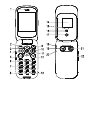 2
2
-
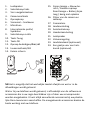 3
3
-
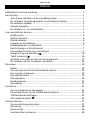 4
4
-
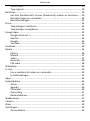 5
5
-
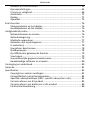 6
6
-
 7
7
-
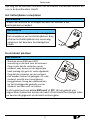 8
8
-
 9
9
-
 10
10
-
 11
11
-
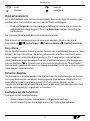 12
12
-
 13
13
-
 14
14
-
 15
15
-
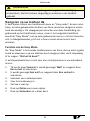 16
16
-
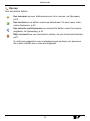 17
17
-
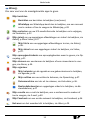 18
18
-
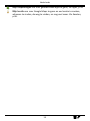 19
19
-
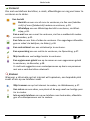 20
20
-
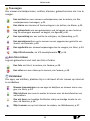 21
21
-
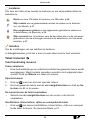 22
22
-
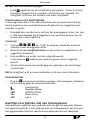 23
23
-
 24
24
-
 25
25
-
 26
26
-
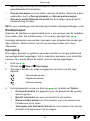 27
27
-
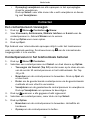 28
28
-
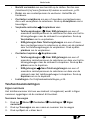 29
29
-
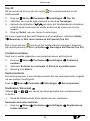 30
30
-
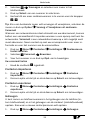 31
31
-
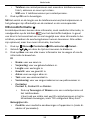 32
32
-
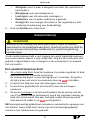 33
33
-
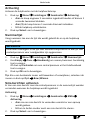 34
34
-
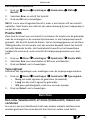 35
35
-
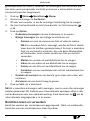 36
36
-
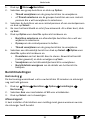 37
37
-
 38
38
-
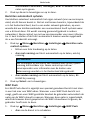 39
39
-
 40
40
-
 41
41
-
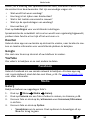 42
42
-
 43
43
-
 44
44
-
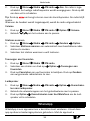 45
45
-
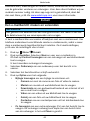 46
46
-
 47
47
-
 48
48
-
 49
49
-
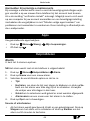 50
50
-
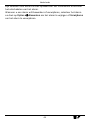 51
51
-
 52
52
-
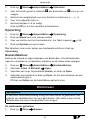 53
53
-
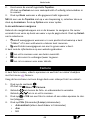 54
54
-
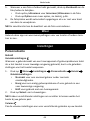 55
55
-
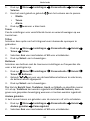 56
56
-
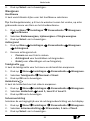 57
57
-
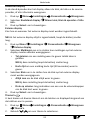 58
58
-
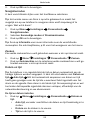 59
59
-
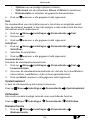 60
60
-
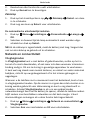 61
61
-
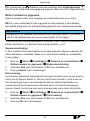 62
62
-
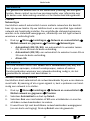 63
63
-
 64
64
-
 65
65
-
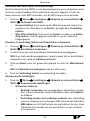 66
66
-
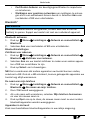 67
67
-
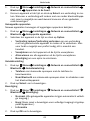 68
68
-
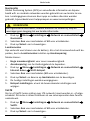 69
69
-
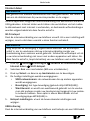 70
70
-
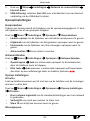 71
71
-
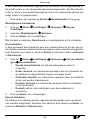 72
72
-
 73
73
-
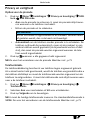 74
74
-
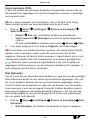 75
75
-
 76
76
-
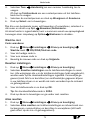 77
77
-
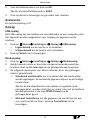 78
78
-
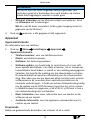 79
79
-
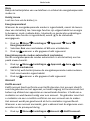 80
80
-
 81
81
-
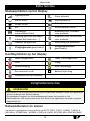 82
82
-
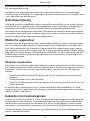 83
83
-
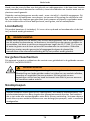 84
84
-
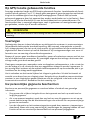 85
85
-
 86
86
-
 87
87
-
 88
88
-
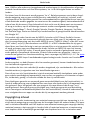 89
89
-
 90
90
-
 91
91
-
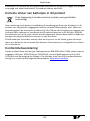 92
92
-
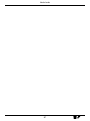 93
93
-
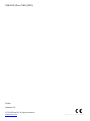 94
94